Hp PHOTOSMART A717 User Manual [ko]
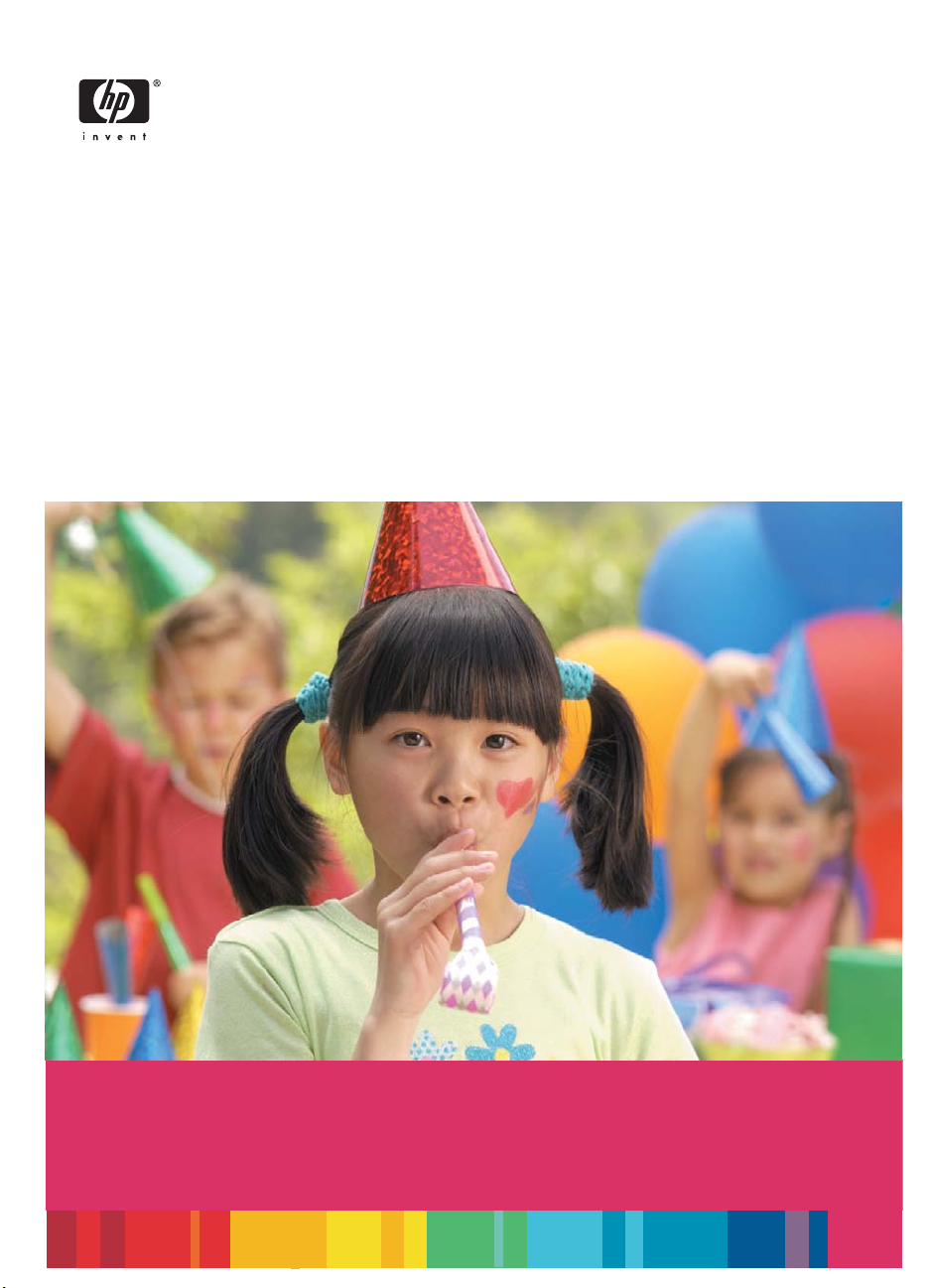
HP Photosmart A710 series
⁜♙❀#ᨵ

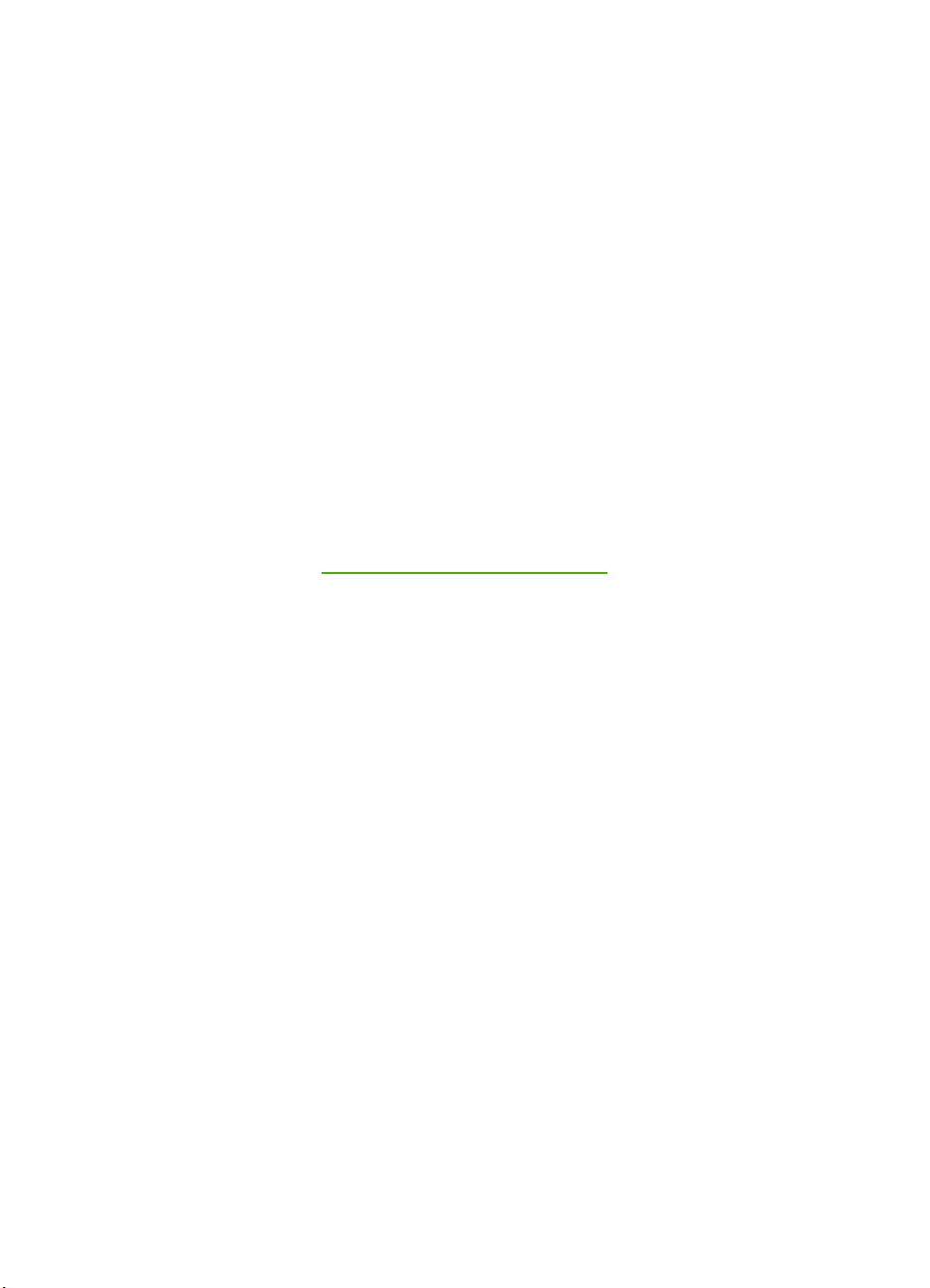
HP Photosmart A710 series
HP Photosmart A710 series 사용자 설명서
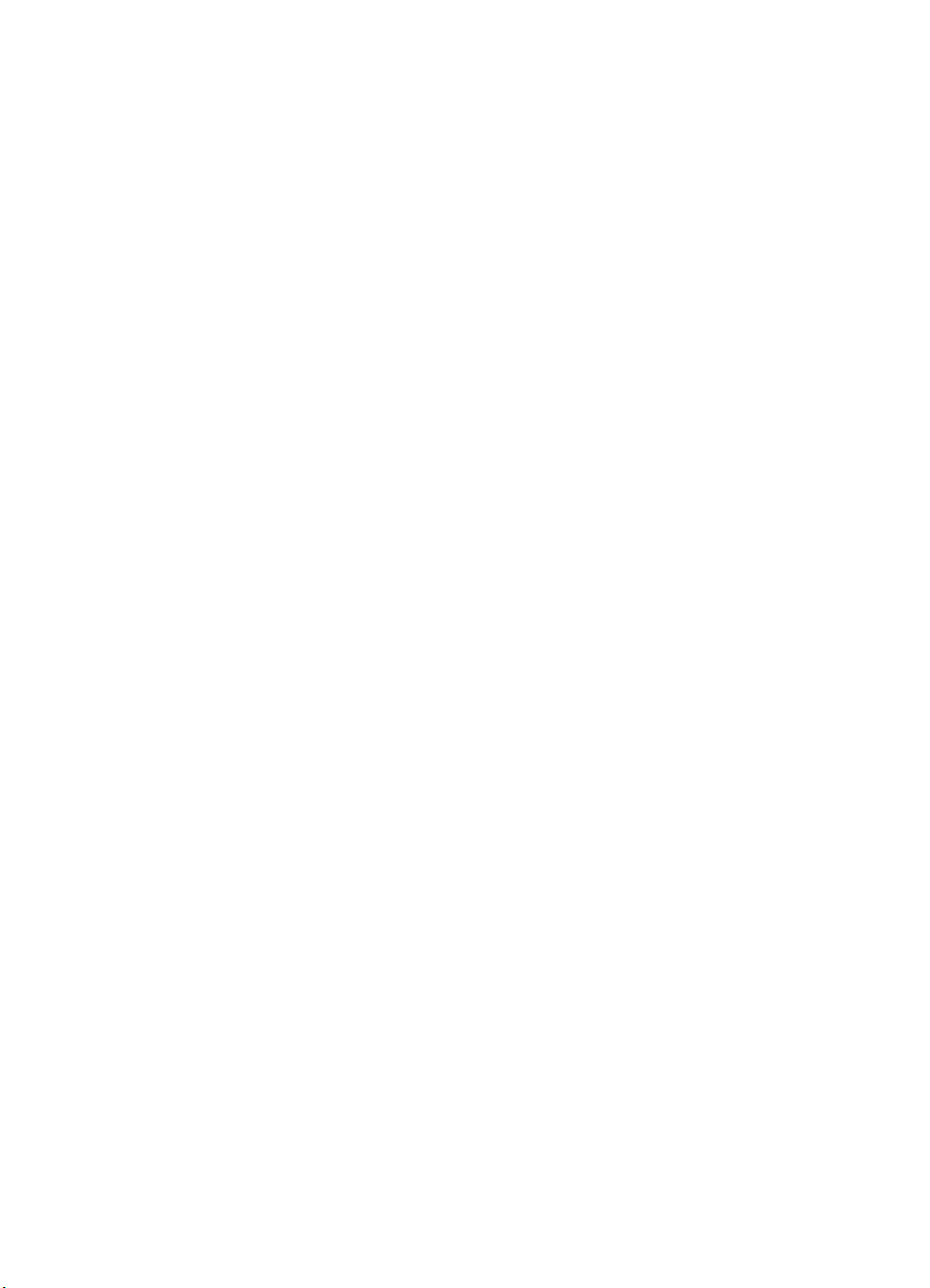
저작권 및 상표
© 2006 Hewlett-Packard Development
Company, L.P.
Hewlett-Packard Company
통지
본 문서에 포함된 내용은 사전 통지 없
이 변경될 수 있습니다.
저작권 본사 소유. 저작권법에 의해 허
용되는 경우를 제외하고 Hewlett-
Packard 의 사전 서면 동의 없이 본 자
료를 복제, 개작, 번역할 수 없습니다.
HP 제품 및 서비스에 대한 보증은 해당
제품 및 서비스에 포함된 보증서에 명
시적으로 나와 있는 것으로 한정됩니
다. 본 문서에 포함된 어 떠한 내 용도 추
가 보증으로 간주될 수 없습니다. HP 는
본 문서에 포함된 기술 또는 편집상의
오류 또는 누락에 대해 책임지지 않습
니다.
상표
HP, HP 로고 및 Photosmart 는 HewlettPackard Development Company, L.P.
의 소유입니다.
Secure Digital 로고는 SD Association
의 상표입니다.
Microsoft 및 Windows 는 Microsoft
Corporation 의 등록 상표입니다.
CompactFlash, CF 및 CF 로고는
CompactFlash Association(CFA)의 상
표입니다.
Memory Stick, Memory Stick Duo,
Memory Stick PRO 및 Memory Stick
PRO Duo 는 Sony Corporation 의 상표
또는 등록 상표입니다.
Microdrive 는 Hitachi Global Storage
Technologies 의 상표입니다.
MultiMediaCard 는 Infineon
Technologies AG of Germany 의 상표
이며 MMCA(MultiMediaCard
Association)에 라이센스가 제공되었습
니다.
xD-Picture Card 는 Fuji Photo Film Co.,
Ltd., Toshiba Corporation 및 Olympus
Optical Co., Ltd.의 상표입니다.
Mac, Mac 로고 및 Macintosh 는 Apple
Computer, Inc.의 등록 상표입니다.
Bluetooth 워드마크 및 로고는
Bluetooth SIG, Inc.의 소유이며
Hewlett-Packard 는 이러한 마크를 사
용하도록 라이센스 허가를 받았습니다.
PictBridge 및 PictBridge 로고는
Camera & Imaging Products
Association(CIPA)의 상표입니다.
다른 상표 및 제품은 해당 회사의 상표
또는 등록 상표입니다.
정품 모델 식별 번호
VCVRA-0607
정품 확인을 위해 제품에 정품 모델 번
호가 지정되어 있습니다. 이 제품의 정
품 모델 번호는 VCVRA-0607 입니다.
이 정품 번호는 마케팅 이름
(HP Photosmart A710 series) 또는 제
품 번호(Q7100A)와 혼동해서는 안 됩
니다.
환경 관련 규정
환경 보호에 관한 정보는 전자 도움말
을 참조하십시오.
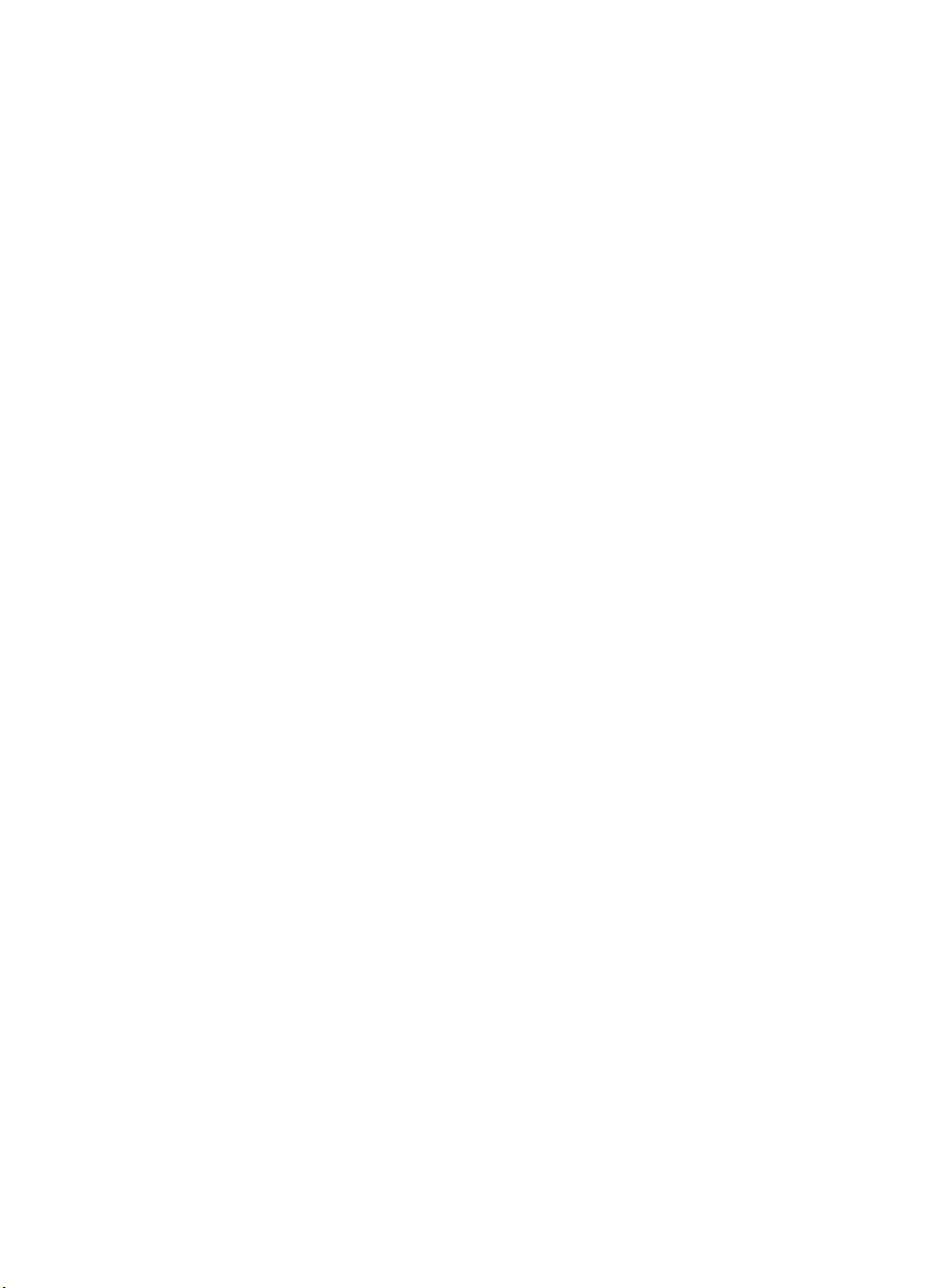
목차
1
시작..........................................................................................5
자세한 정보 알아보기...................................................................6
프린터의 각 부분.........................................................................6
선택사양 액세서리.....................................................................10
프린터 메뉴 사용.......................................................................11
2
사진 인쇄 개요...........................................................................13
인쇄 개요.......................................................... .......................13
3
용지 기본 사항...........................................................................15
용지 선택 및 용지 넣기...............................................................15
올바른 용지 선택..................................................................15
용지 넣기............................................................................15
4
메모리 카드 또는 내장형 프린터 스토리지에서 인쇄...........................17
메모리 카드에서 사진 가져오기............................................... .....17
메모리 카드 삽입..................................................................17
메모리 카드 제거..................................................................19
내장형 프린터 스토리지에서 사진 가져오기....................................19
메모리 카드의 사진을 내장형 프린터 스토리지에 저장.................20
사진 탐색 및 보기......................................................................20
여러 사진 선택..........................................................................22
사진 레이아웃 선택....................................................................22
사진 인쇄.......................................................... .......................23
5
독창적인 프로젝트......................................................................25
파노라마 사진 인쇄....................................................................25
사진 스티커 인쇄.......................................................................26
여권용 사진 인쇄.......................................................................27
CD/DVD 레이블 인쇄..................................................................27
비디오 클립에서 선택한 한 프레임 인쇄.........................................28
사진의 품질 향상.......................................................................28
자동 사진 수정을 이용한 완벽한 사진.......................................28
비디오 클립의 품질을 향상시킵니다.........................................29
사진 자르기..............................................................................29
장식용 프레임 추가....................................................................30
클립아트 추가...........................................................................30
인사장 추가..............................................................................30
색 효과 추가.............................................................................31
인쇄물에 날짜 및 시간 추가.........................................................31
인쇄 품질 설정..........................................................................31
키워드 지정 및 그룹 사진 보기.....................................................32
슬라이드 쇼 생성 및 보기............................................................32
TV 에서 슬라이드 쇼 보기............................................................32
TV 에 프린터 연결................................................................33
HP Photosmart A710 series 사용자 설명서
1

리모컨 사용.........................................................................34
TV 에서 슬라이드 쇼 보기......................................................35
HP Photosmart 공유를 사용하여 사진을 전자 우편으로 보내기 또는
업로드.....................................................................................35
6
다른 장치에서 인쇄.....................................................................37
디지털 카메라에서 사진 인쇄.......................................................37
Bluetooth 장치에서 사진 인쇄.......................................................38
컴퓨터에서 사진 인쇄.................................................................38
iPod 에서 사진 인쇄....................................................................39
7
프린터 유지 보수 및 운반............................................................. 41
잉크 카트리지 교체하기..............................................................41
프린터 청소 및 유지 보수............................................................42
프린터 외부 청소..................................................................43
잉크 카트리지 자동 청소........................................................43
잉크 카트리지 접촉면 수동 청소..............................................44
테스트 페이지 인쇄...............................................................44
잉크 카트리지 정렬...............................................................45
프린터 및 잉크 카트리지 보관......................................................46
프린터 보관.........................................................................46
잉크 카트리지 보관...............................................................46
인화지 품질 유지 관리................................................................46
프린터 이동..............................................................................47
8
문제 해결..................................................................................49
프린터 하드웨어 문제.................................................................49
인쇄 문제.......................................................... .......................52
Bluetooth 인쇄 문제....................................................................56
오류 메시지..............................................................................57
9
사양........................................................................................61
시스템 요구 사항.......................................................................61
프린터 사양..............................................................................62
10
HP 지원...................................................................................65
지원 절차.......................................................... .......................65
전화로 HP 지원 받기..................................................................65
전화 지원 기간.....................................................................65
전화하기.............................................................................65
전화 지원 기간 이후..............................................................66
추가 보증 옵션..........................................................................66
HP 보증............................................................. ......................67
A
소프트웨어 설치.........................................................................69
B
프린터 메뉴...............................................................................71
사진 편집.......................................................... .......................71
슬라이드 쇼..............................................................................71
인쇄 옵션.......................................................... .......................72
구성 및 저장.............................................................................72
저장...................................................................................72
키워드................................................................................72
2 HP Photosmart A710 series
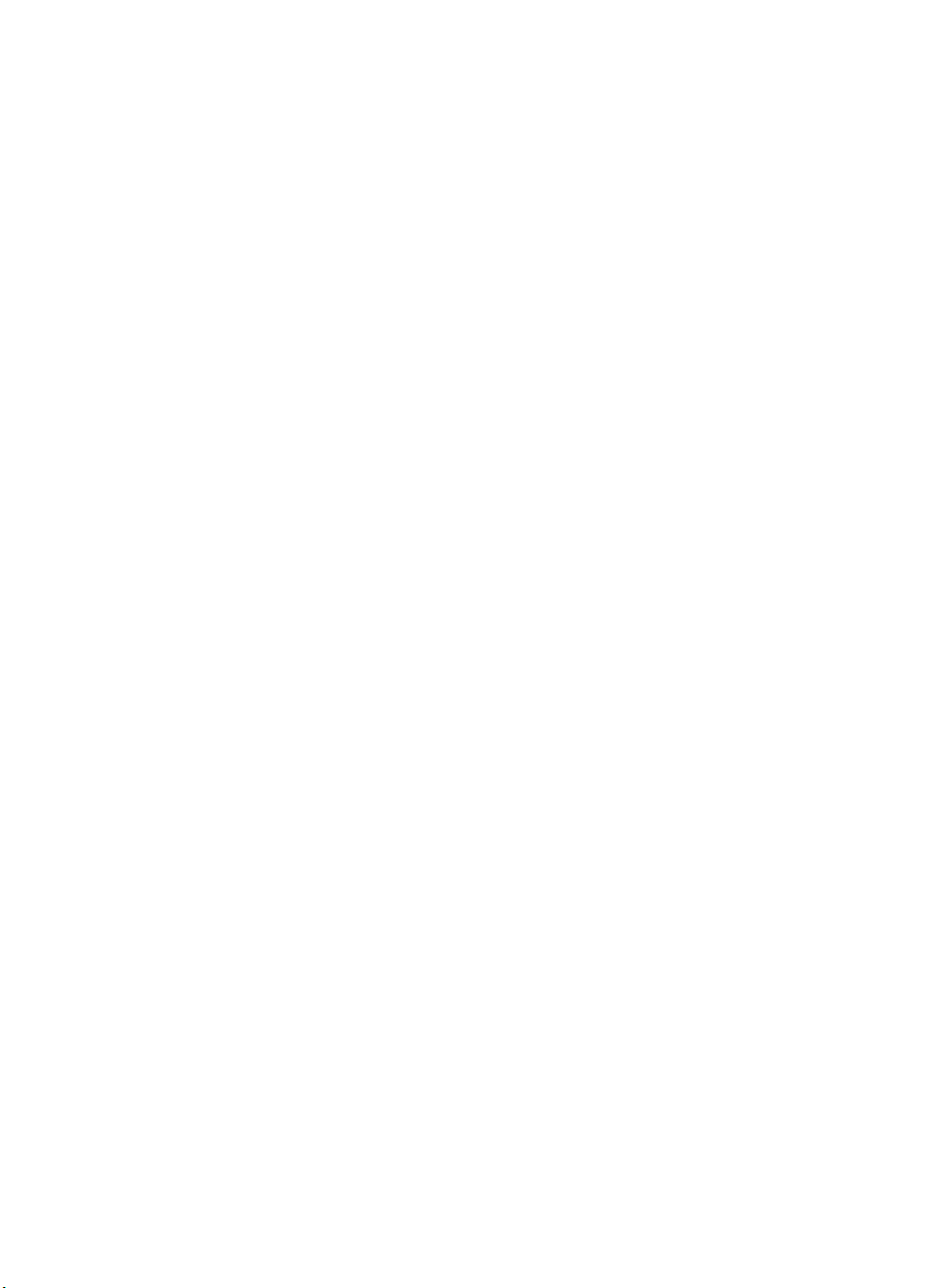
목차
날짜 수정............................................................................73
도구........................................................................................73
도움말.....................................................................................74
기본 설정.......................................................... .......................74
색인..............................................................................................77
HP Photosmart A710 series 사용자 설명서
3
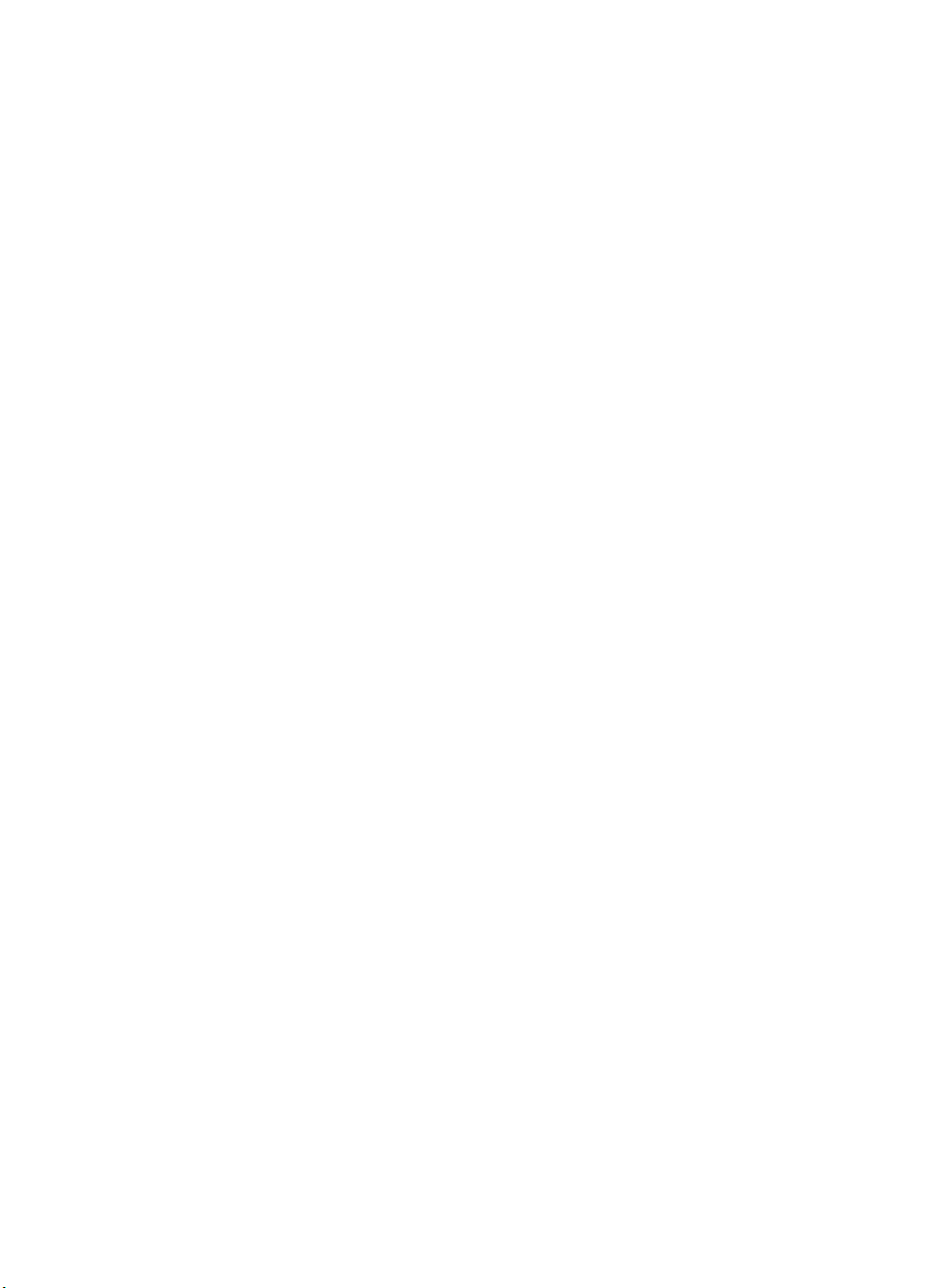
4 HP Photosmart A710 series
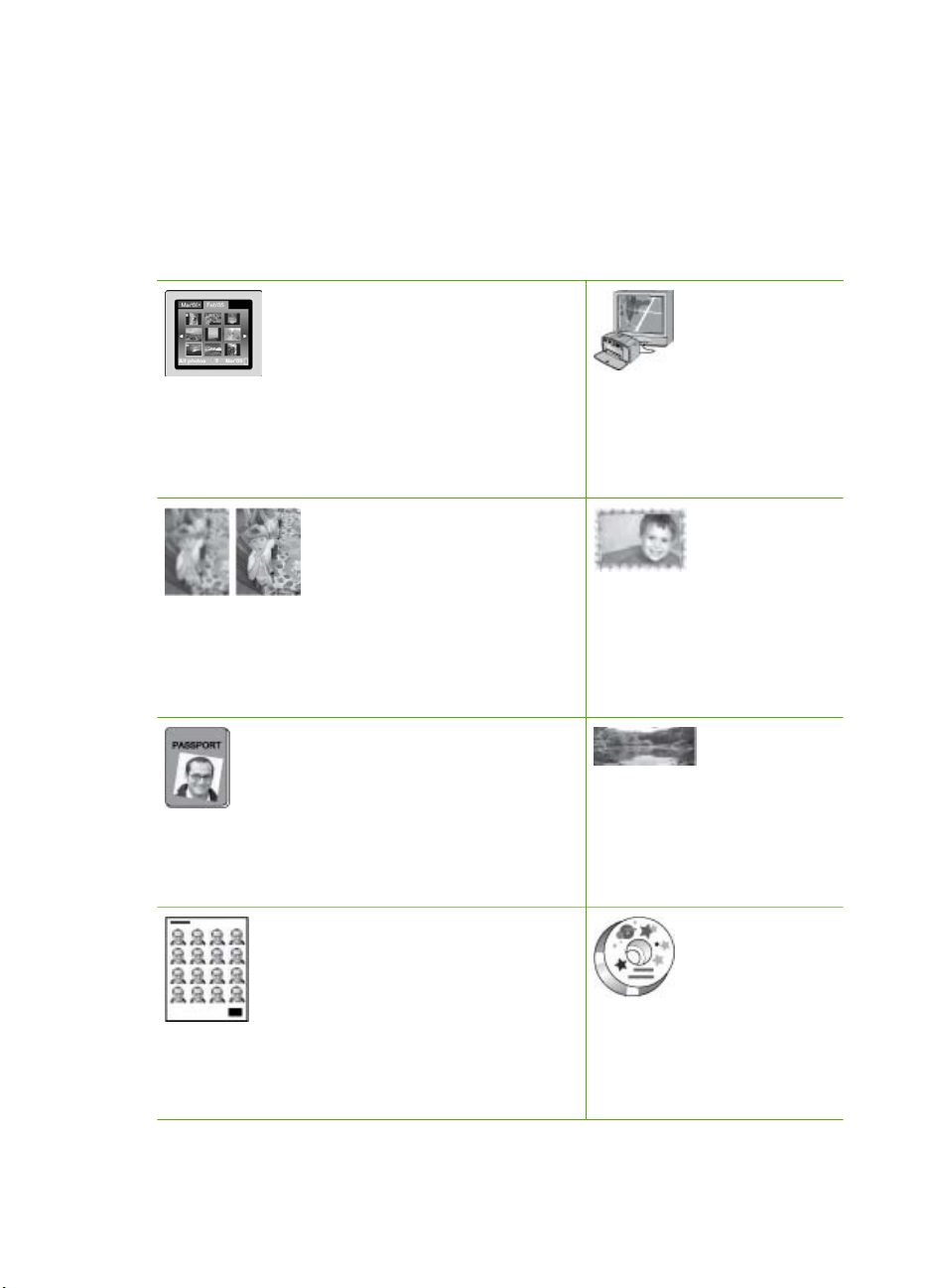
1
시작
HP Photosmart A710 series 프린터를 구입해 주셔서 감사합니다! 이 프린터는
가정에서 사진 출력을 쉽고 간편하고 재미있게 해줍니다. 고품질 컬러 프린트
로 가족 및 친구들과 즐길 수 있습니다. 프린터로 다음 작업을 수행할 수 있습
니다.
내장형 스토리지 사용
메모리 카드의 사진을 내장형 프린터 스토리지
에 저장을 참조하십시오.
사진 수정 기술 적용
자동 사진 수정을 이용한 완벽한 사진을 참조하
십시오.
여권용 사진 인쇄
여권용 사진 인쇄를 참조하십시오.
TV 에서 사진 보기
TV 에서 슬라이드 쇼 보기
를 참조하십시오.
독창적인 작업: 프레임, 인사장,
클립아트 및 색 효과 추가
독창적인 프로젝트를 참조
하십시오.
파노라마 인쇄
파노라마 사진 인쇄를 참조
하십시오.
사진 스티커 인쇄
사진 스티커 인쇄를 참조하십시오.
HP Photosmart A710 series 사용자 설명서
CD/DVD 레이블 인쇄
CD/DVD 레이블 인쇄를 참
조하십시오.
5
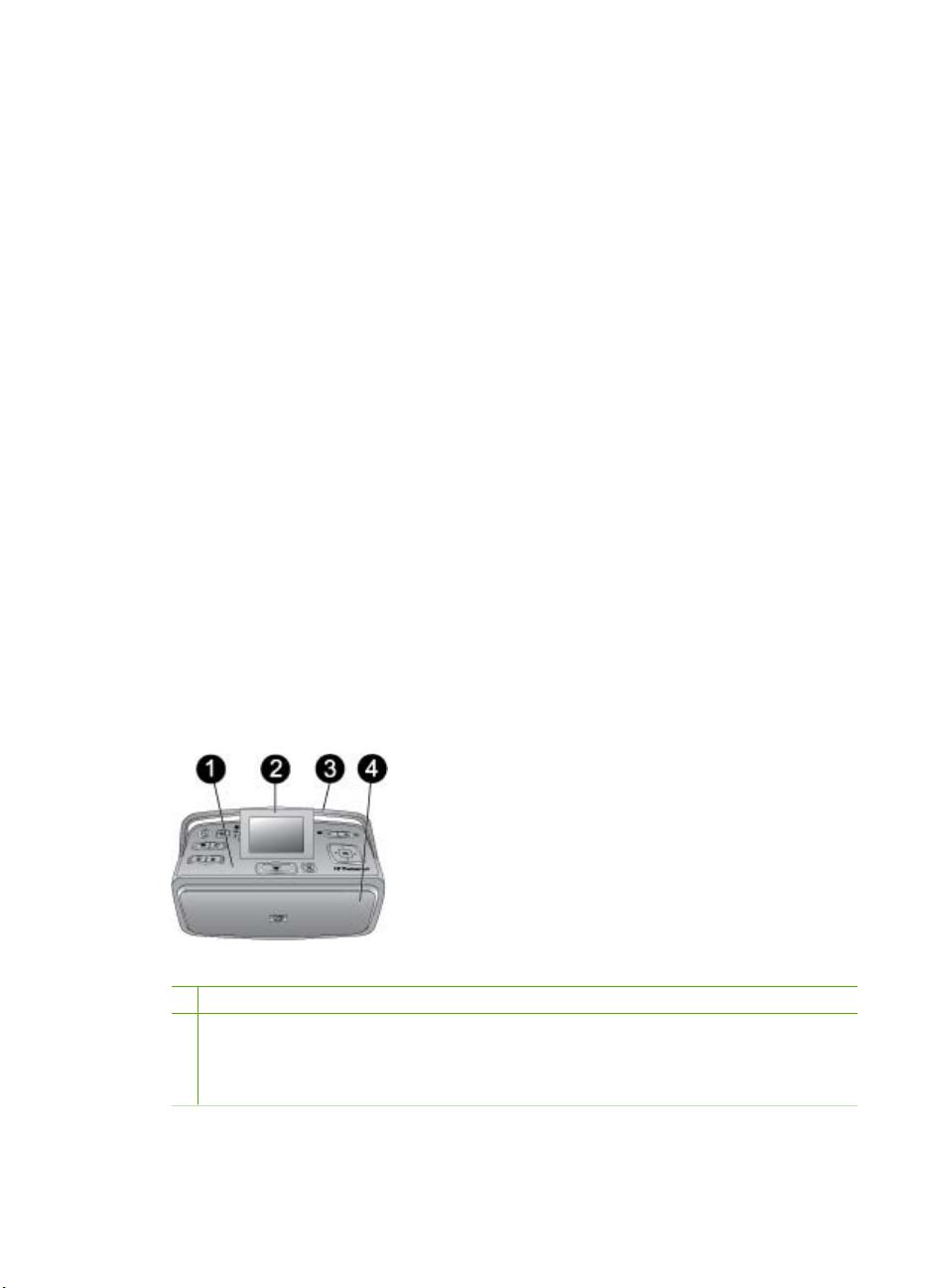
제 1 장
자세한 정보 알아보기
이 프린터에는 다음과 같은 설명서가 포함되어 있습니다.
●
설치 설명서: 먼저 이 설명서를 읽어보십시오. 이 설명서에는 프린터를 설
치하는 방법과 사진을 인쇄하는 방법이 설명되어 있습니다.
●
사용자 설명서: 이 설명서는 지금 읽고 있는 설명서입니다. 이 설명서에서
는 프린터의 기본적인 기능에 대해 설명하고 프린터를 컴퓨터에 연결하지
않고 사용하는 방법 및 하드웨어 문제 해결 정보에 대해서도 다룹니다. 부
록 A 에는 프린터 소프트웨어 설치 관련 정보가 포함되어 있습니다.
●
프린터 도움말 메뉴: 프린터 도움말 메뉴를 사용하여 프린터 화면에서 기본
프린터 기능 관련 정보와 유용한 인쇄 추가 정보를 참조할 수 있습니다. 도
움말 메뉴를 보는 방법에 대한 내용은 프린터 메뉴 사용을 참조하십시오.
●
화상 도움말: 프린터 화상 도움말에서는 프린터를 컴퓨터에 연결하여 사용
하는 방법 및 소프트웨어 문제 해결 정보를 제공하고 있습니다.
컴퓨터에 프린터 소프트웨어를 설치한 후 다음을 수행하여 화상 도움말을 볼
수 있습니다.
●
Windows: Windows 시작 메뉴에서 프로그램 또는 모든 프로그램을 누
르고 HP, HP Photosmart A710 series 을 가리킨 다음 Photosmart 도움
말을 누릅니다.
●
Mac: Finder(파인더)에서 Help(도움말), Mac Help(Mac 도움말)를 선택한
다음 Library(라이브러리), HP Photosmart Printer Help(HP
Photosmart 프린터 도움말)를 선택합니다.
프린터의 각 부분
이 단원에서는 프린터의 각 부분을 요약하여 설명하고 각 부분과 기능에 대한
자세한 설명이 있는 단원에 대한 참조를 제공합니다.
프린터 앞면(입/출력 용지함 닫힌 상태)
1
제어판: 프린터의 기본 기능을 제어합니다.
2
프린터 화면: 여기에서 사진 및 메뉴를 봅니다. 출력 용지함을 열면 프린터 화면이
자동으로 팝업됩니다. 화면을 올리거나 내려 보기 각도를 조절합니다. 화면을 수
동으로 올리려면 화면 왼쪽의 들어간 부분에 손가락을 넣습니다. 화면을 접어 프
린터를 보관하거나 이동할 수 있습니다.
6 HP Photosmart A710 series
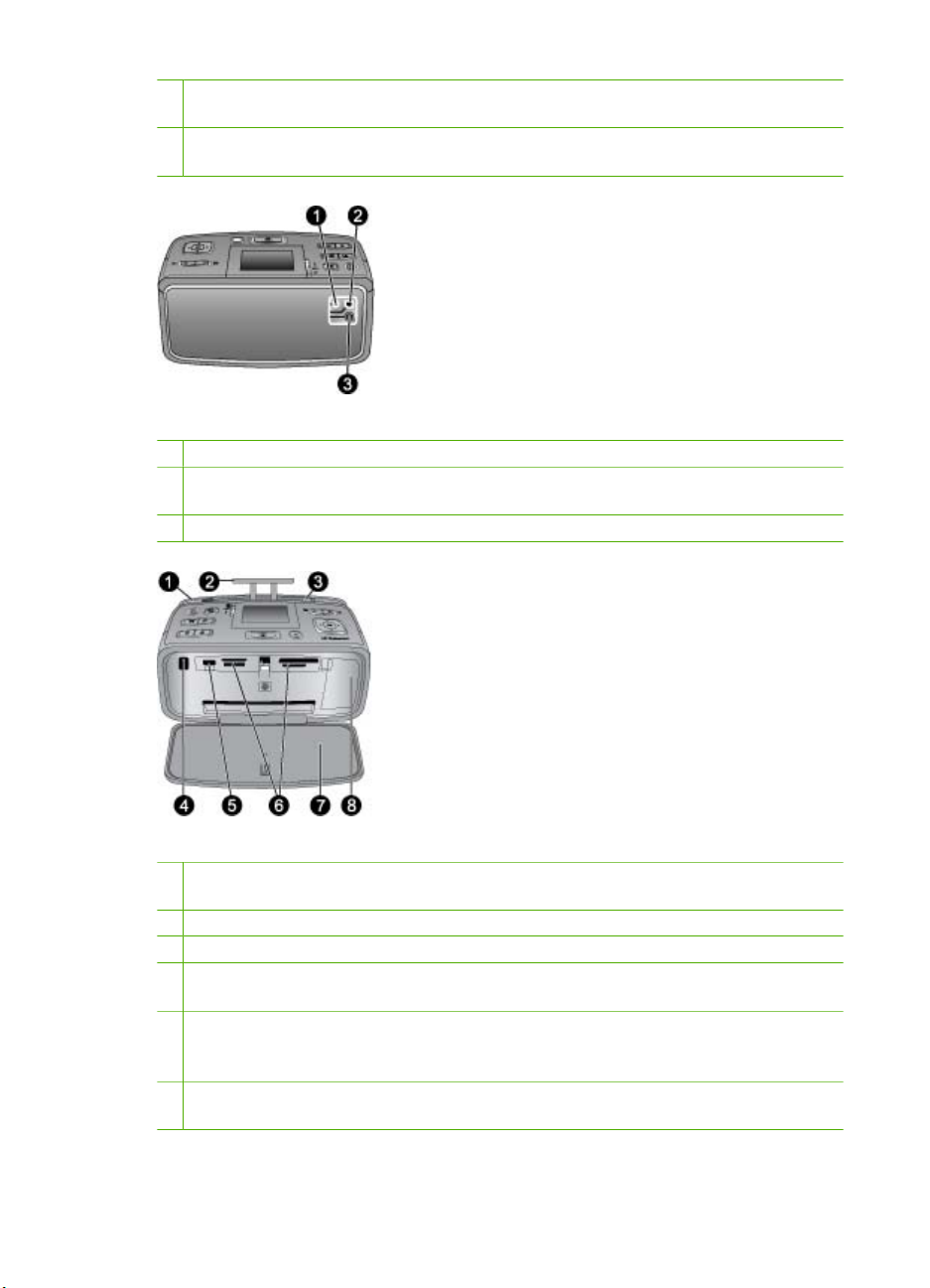
3
프린터 핸들: 프린터 화면이 닫혔는지 확인한 다음 뒷면의 프린터 핸들을 잡고 옮
길 수 있습니다.
4
출력 용지함(닫힌 상태): 이 덮개를 열어 인쇄하거나 메모리 카드를 삽입하거나 호
환되는 디지털 카메라나 HP iPod 를 연결합니다.
프린터 뒷면
1
TV 케이블 연결: 비디오 케이블을 연결합니다.
2
USB 포트: 이 포트에서 USB 케이블을 사용하여 프린터를 컴퓨터나 HP 직접 인쇄
디지털 카메라에 연결합니다.
3
전원 코드 연결: 전원 코드를 연결합니다.
프린터 앞면 내부(입/출력 용지함 열린 상태)
1
입력 용지함: 여기에 용지를 넣습니다. 입력 용지함은 출력 용지함을 열면 자동으
로 열립니다. 용지를 넣으려면을 참조하십시오.
2
입력 용지함 확장대: 확장대를 펼쳐서 용지를 받쳐 놓습니다.
3
용지 너비 조정대: 현재 용지의 폭에 맞게 이 조정대를 움직여 용지를 고정합니다.
4
리모컨 적외선 포트: 프린터의 리모컨이 이 포트를 사용하여 프린터와 통신합니
다. TV 에 프린터 연결을 참조하십시오.
5
카메라 포트: PictBridge 디지털 카메라, HP Bluetooth 무선 프린터 어댑터(선택 사
양), HP iPod 또는 USB 플래시/썸 드라이브를 연결합니다. 다른 장치에서 인쇄를
참조하십시오.
6
메모리 카드 슬롯: 이 슬롯에 메모리 카드를 삽입합니다. 메모리 카드에서 사진 가
져오기를 참조하십시오.
HP Photosmart A710 series 사용자 설명서
7
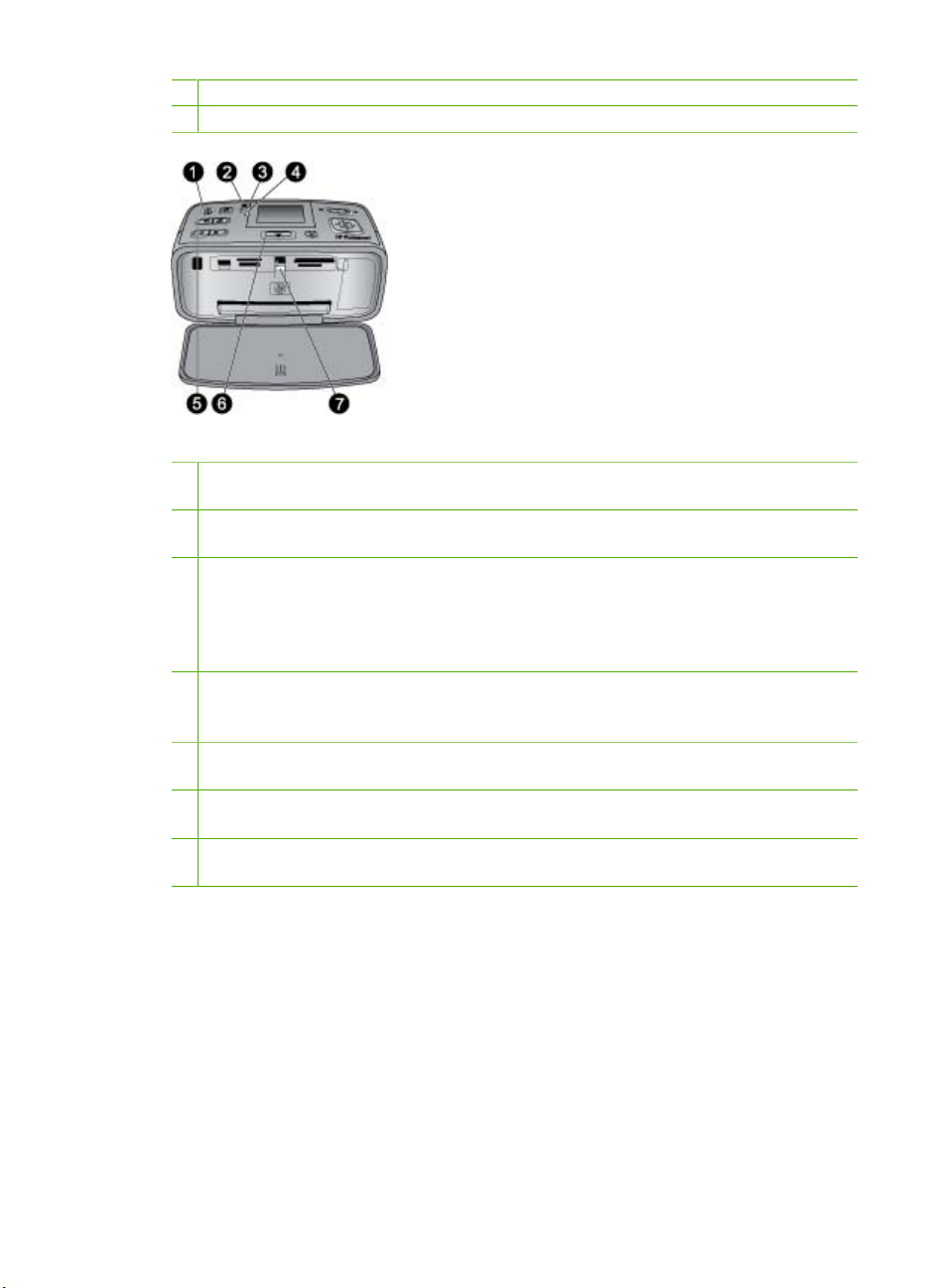
제 1 장
7
출력 용지함(열린 상태): 인쇄된 사진이 여기로 출력됩니다.
8
잉크 카트리지 덮개: 이 덮개를 열고 잉크 카트리지를 삽입하거나 제거합니다.
표시등
1
전원 표시등: 프린터 전원이 켜져 있으면 녹색등이 켜지고 프린터가 인쇄 중이면
녹색으로 깜박이고 프린터에 이상이 있으면 빨간색으로 깜박입니다.
2
프린터에 사진 저장 표시등: 내장형 프린터 스토리지에 사진을 저장 중이면 이 표
시등이 녹색으로 깜박입니다.
3
배터리 표시등: 배터리(선택 사양)를 충전 중이면 이 표시등이 깜박이고 배터리가
완전히 충전되면 켜진 상태로 유지됩니다. 배터리가 설치되어 있지 않거나 배터리
가 설치되어 있지만 프린터에 AC 전원이 연결되어 있지 않은 경우 이 표시등이 작
동하지 않습니다. 배터리에 대한 자세한 내용은 배터리와 함께 제공된 지침을 참
조하십시오.
4
경고등: 오류가 발생하거나 프린터에 이상이 있는 경우 이 표시등이 빨간색으로 깜
박입니다. 자세한 내용은 프린터 화면을 참조하십시오. 필요한 경우 문제 해결을
참조하십시오.
5
사진 수정 표시등: 사진 수정 기능이 설정되어 있고 작동 중이면 이 표시등이 나타
납니다. 자동 사진 수정을 이용한 완벽한 사진을 참조하십시오.
6
인쇄 표시등: 프린터의 인쇄 준비가 되었으면 녹색등이 켜지고 프린터가 인쇄 중
이거나 정보를 처리 중이면 녹색으로 깜박입니다.
7
메모리 카드 표시등: 프린터가 메모리 카드에 액세스 중이면 녹색으로 깜박이고 프
린터가 카드에 액세스를 완료했거나 인쇄 준비가 되면 녹색으로 켜져 있습니다.
8 HP Photosmart A710 series
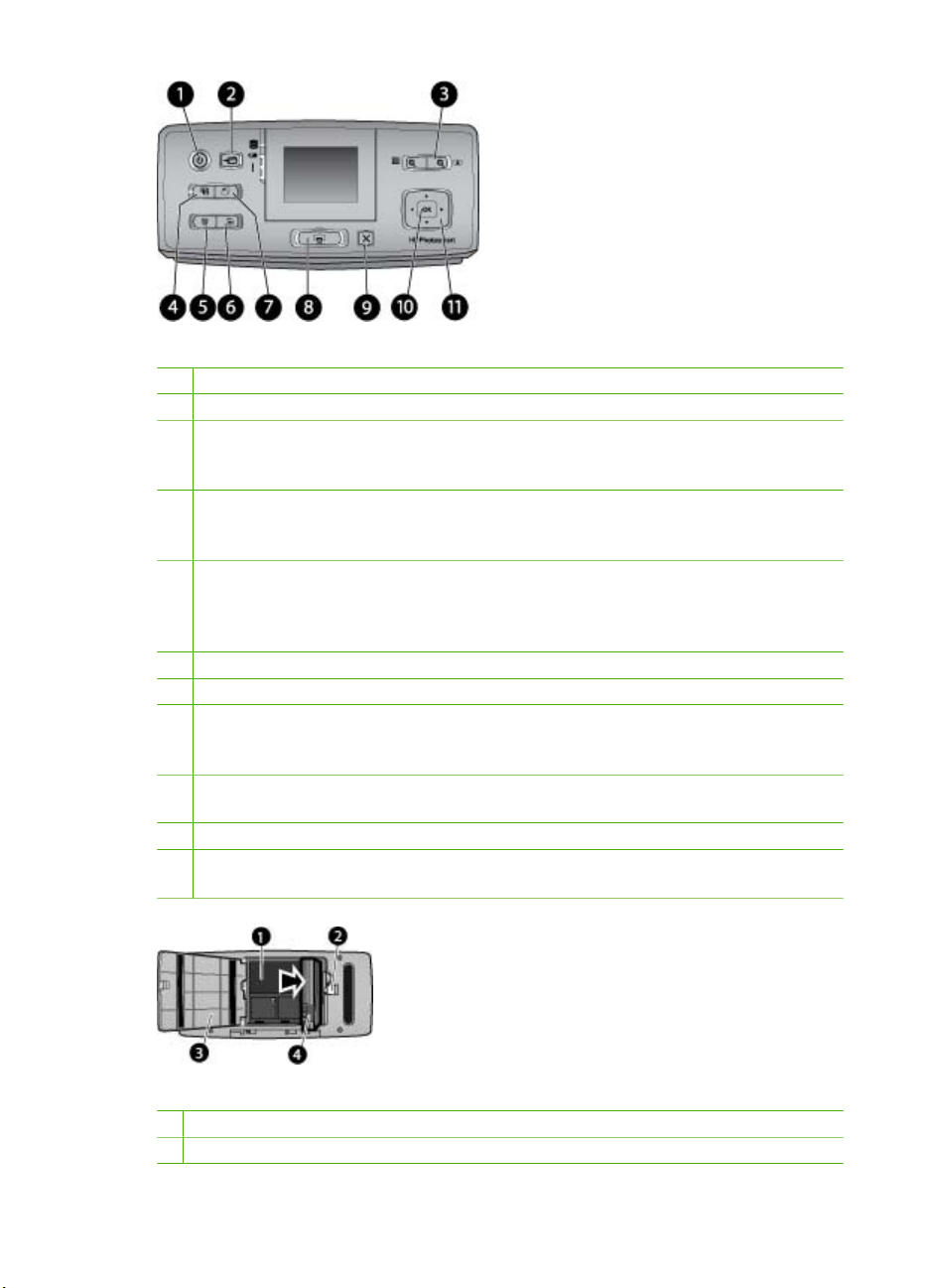
제어판
1
켜짐: 이 버튼을 눌러 프린터의 전원을 켜거나 끕니다.
2
저장: 저장 메뉴를 열려면 이 버튼을 누릅니다.
3
줌: + 버튼을 눌러 줌 레벨을 늘리거나 9장 보기 모드에서 폴더 또는 앨범을 열
수 있습니다. - 버튼을 눌러 줌 레벨을 줄이거나 폴더 또는 앨범 보기를 9장 보기
로 축소할 수 있습니다.
4
사진 수정: 사진 수정 기능은 초점, 조명 및 밝기를 조정하고 적목 현상을 제거하
여 사진을 자동으로 향상시킵니다. 기본적으로 이 기능은 켜져 있습니다. 이 기
능을 해제하려면 이 버튼을 누릅니다.
5
삭제: 이 버튼을 눌러 현재 표시되거나 강조 표시된 사진을 메모리 카드 또는 내
장형 프린터 스토리지에서 삭제할 수 있습니다. 현재 표시된 사진, 9장 보기에 강
조 표시된 사진 또는 선택된 모든 사진을 삭제할 수 있습니다. 사진 선택 및 삭제
에 대한 자세한 내용은 여러 사진 선택을 참조하십시오.
6
메뉴: 이 버튼을 눌러 프린터 주 메뉴를 열 수 있습니다.
7
회전: 현재 표시되거나 강조 표시된 사진을 회전하려면 이 버튼을 누릅니다.
8
인쇄: 메모리 카드나 내장형 프린터 스토리지에서 선택된 사진을 인쇄하려면 이
버튼을 누릅니다. 메모리 카드 또는 내장형 프린터 스토리지에서 인쇄를 참조하
십시오.
9
취소: 이전 메뉴로 돌아가거나, 메뉴를 완전히 종료하거나, 인쇄를 취소하려면 이
버튼을 누릅니다.
10
OK: 사진, 메뉴 또는 메뉴 옵션을 선택하려면 이 버튼을 누릅니다.
11
4방향 화살표 버튼: 화살표를 사용하여 사진을 스크롤하거나 프린터 메뉴를 탐색
할 수 있습니다. OK 버튼을 누르면 사진, 메뉴 또는 메뉴 옵션이 선택됩니다.
내장 배터리함
1
내장형 배터리함: 여기에 HP Photosmart 내장형 배터리(선택 사양)를 삽입합니다.
2
배터리함 버튼: 이 버튼을 살짝 밀어 배터리함 덮개를 엽니다.
HP Photosmart A710 series 사용자 설명서
9
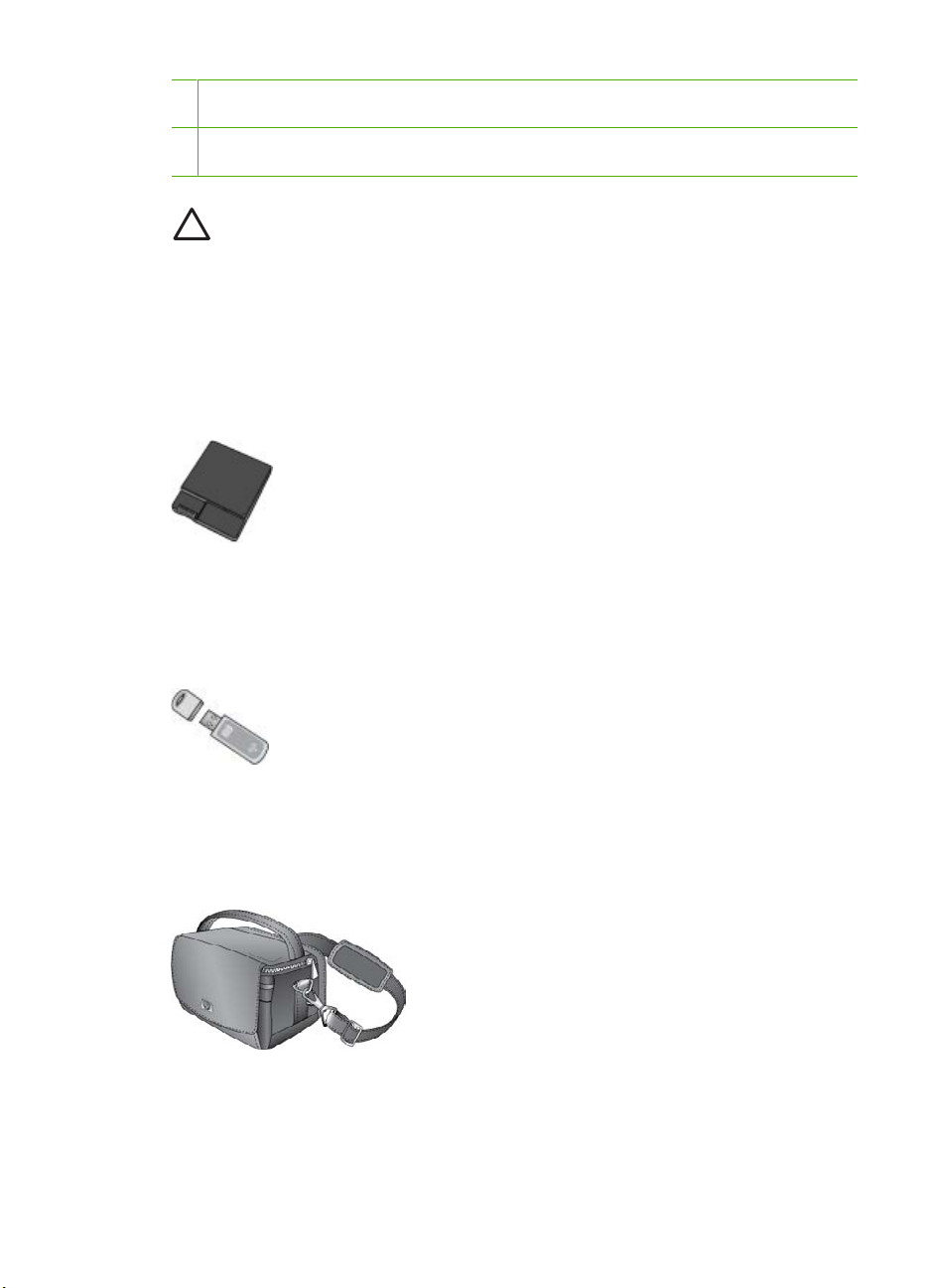
제 1 장
3
배터리함 덮개: 프린터의 바닥에서 이 덮개를 열어 HP Photosmart 내장형 배터리
(선택 사양)를 삽입할 수 있습니다.
4
내장형 배터리: 배터리를 완전히 충전하면 약 75장의 사진을 인쇄할 수 있는 전력
이 공급됩니다. 배터리는 별도로 구입해야 합니다.
주의 배터리함 덮개를 열기 전에 프린터 전원 코드를 항상 분리시켜야
합니다. 배터리의 구리판이나 배터리함 내부의 접촉면을 만지지 마십시
오.
선택사양 액세서리
프린터에 다음과 같은 선택 사양 액세서리를 사용하면 프린터를 보다 쉽게 휴
대하여 언제 어디서나 간편하게 인쇄할 수 있습니다. 부속품의 모양은 다음 그
림과 다를 수도 있습니다.
HP Photosmart 내장형 배터리
HP Photosmart 내장형 배터리를 사용하면 프린터를 어디든지 가지고 갈 수 있
습니다.
HP Bluetooth® 무선 프린터 어댑터
HP Bluetooth 무선 프린터 어댑터를 프린터 앞면에 있는 카메라 포트에 연결하
여 인쇄 시 Bluetooth 무선 기술을 사용할 수 있습니다.
HP Photosmart 휴대용 케이스
가볍고 견고한 HP Photosmart 휴대용 케이스에 간편한 인쇄를 위해 필요한 모
든 물품을 보관하거나 가지고 다닐 수 있습니다.
10 HP Photosmart A710 series
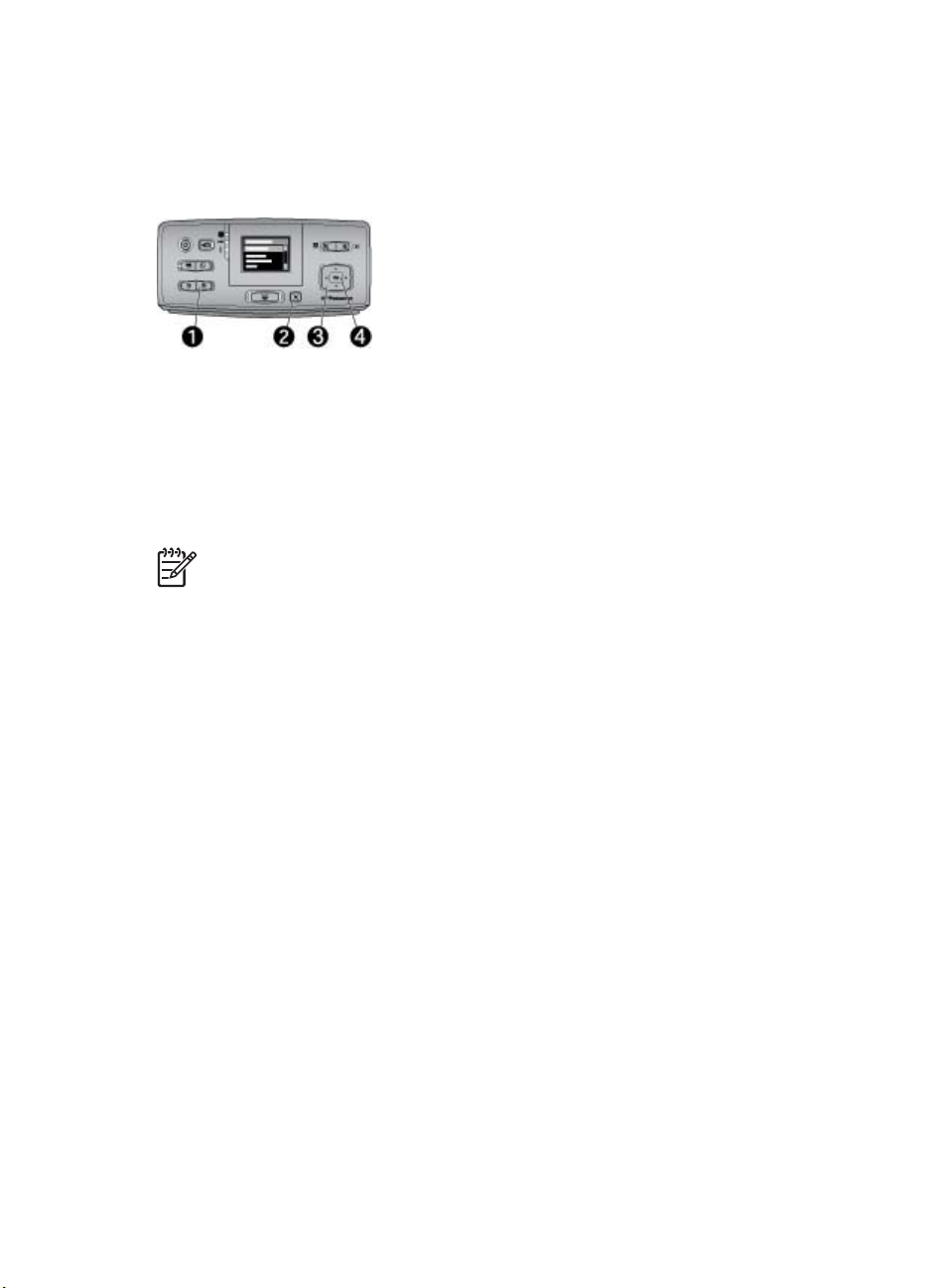
프린터 메뉴 사용
프린터 메뉴에는 프린터 기본값을 변경하고 유지 관리 및 문제 해결 도구를 제
공하고 일반 인쇄 작업 방법을 설명하는 다양한 인쇄 옵션이 제공됩니다. 모든
메뉴와 해당 옵션에 대한 설명은 프린터 메뉴를 참조하십시오.
프린터 메뉴를 사용하려면
프린터 제어판에서 메뉴(1)를 눌러 프린터 메뉴를 엽니다.
➔
–
현재 메뉴를 종료하려면 취소(2)를 누릅니다.
–
4방향 화살표 버튼(3)을 사용하여 프린터 화면에 표시된 메뉴 옵션을
탐색합니다. 사용할 수 없는 메뉴 항목은 회색으로 표시됩니다.
–
OK(4)를 눌러 메뉴를 열거나 옵션을 선택합니다.
참고 모든 프린터 메뉴 옵션 목록은 프린터 메뉴를 참조하십시오.
HP Photosmart A710 series 사용자 설명서
11
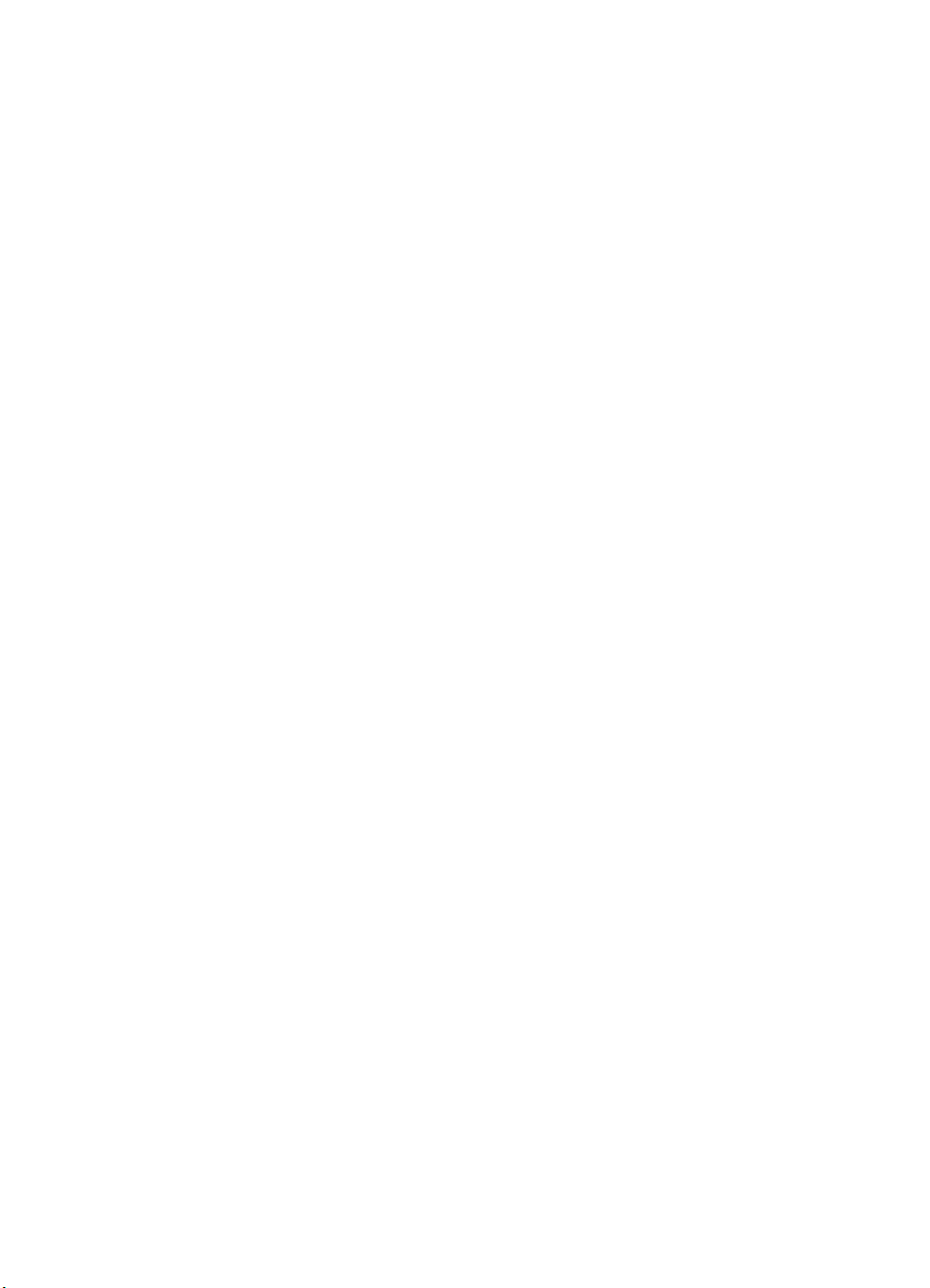
제 1 장
12 HP Photosmart A710 series
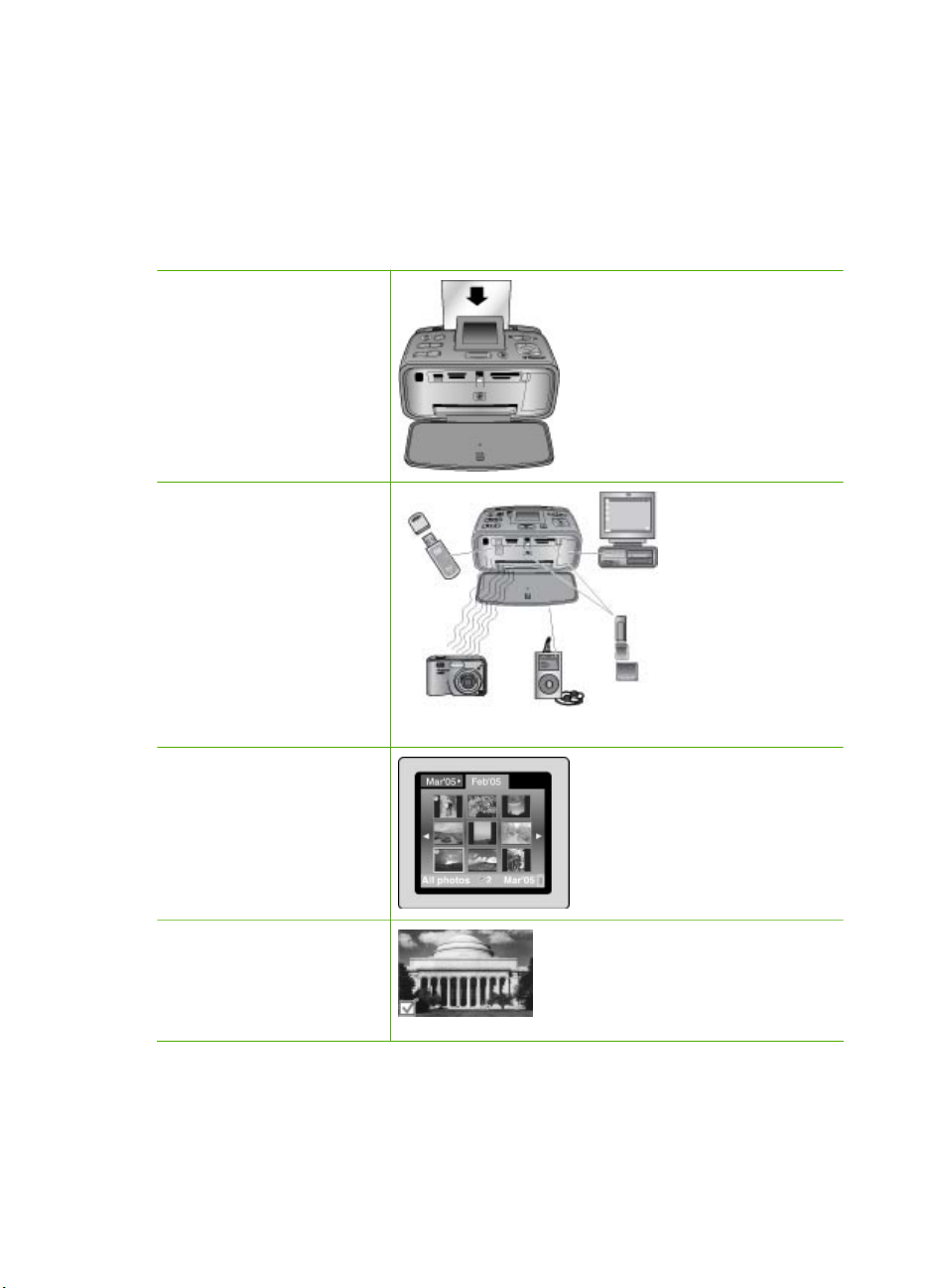
2
사진 인쇄 개요
인쇄 개요
이 단원에서는 사진 인쇄와 관련된 단계에 대한 높은 수준의 개요를 제공합니
다. 이후 단원에서는 각 단계를 상세히 설명합니다.
1단계
용지 선택 및 용지 넣기
용지 선택 및 용지 넣기를
참조하십시오.
2단계
사진 가져오기
프린터를 다양한 장치에
연결하거나 내부 프린터
스토리지에 이미 저장된
사진을 사용할 수 있습니
다. 메모리 카드 또는 내
장형 프린터 스토리지에
서 인쇄 및 다른 장치에서
인쇄를 참조하십시오.
3단계
사진 탐색 및 사진 보기
사진 탐색 및 보기를 참조
하십시오.
4단계
인쇄할 사진 선택
여러 사진 선택을 참조하
십시오.
HP Photosmart A710 series 사용자 설명서
13
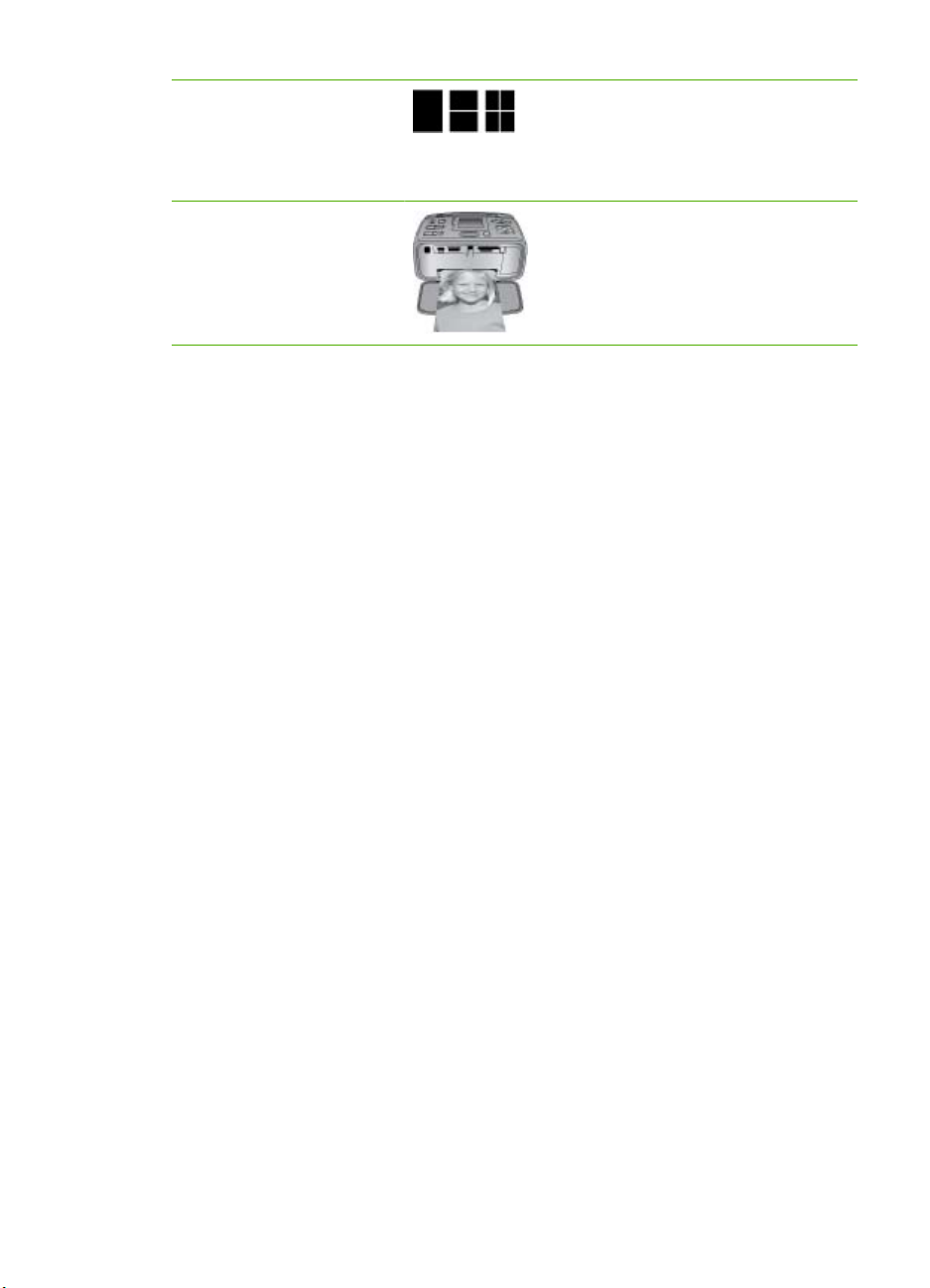
제 2 장
(계속)
5단계
사진 레이아웃 선택
사진 레이아웃 선택을 참
조하십시오.
6단계
사진 인쇄
사진 인쇄를 참조하십시
오.
14 HP Photosmart A710 series

3
용지 기본 사항
용지 선택 및 용지 넣기
인쇄 작업에 적합한 용지를 선택하여 입력 용지함에 인쇄 용지를 넣는 방법을
배웁니다.
올바른 용지 선택
HP 고급 인화지를 사용합니다. 프린터의 잉크를 사용하도록 특별히 설계되어
사진을 보기 좋게 만들 수 있습니다. 기타 인화지는 저 품질의 인쇄물을 만들
수 있습니다.
사용 가능한 HP 인화지의 목록 또는 부품 구입에 대한 정보는 다음 사이트를
참조하십시오.
●
www.hpshopping.com(미국)
●
www.hp.com/eur/hpoptions(유럽)
●
www.hp.com/jp/supply_inkjet(일본)
●
www.hp.com/paper(아시아/태평양)
프린터는 HP 고급 인화지에서 최상의 품질의 사진을 인쇄하도록 기본값으로
설정되어 있습니다. 다른 유형의 용지에 인쇄하려면 프린터 메뉴의 용지 유형
을 변경해야 합니다. 용지 종류를 변경하려면을 참조하십시오.
용지 넣기
일부 지원되는 용지 크기:
●
10 x 15 cm(4 x 6 인치) 인화지
●
13 x 18 cm(5 x 7 인치) 인화지
●
10 x 30 cm(4 x 12 인치) 파노라마 인화지
●
10 x 15 cm(4 x 6 인치) 사진 스티커 용지
●
인덱스 카드
●
L 크기 카드
●
Hagaki 카드
HP Photosmart A710 series 사용자 설명서
15
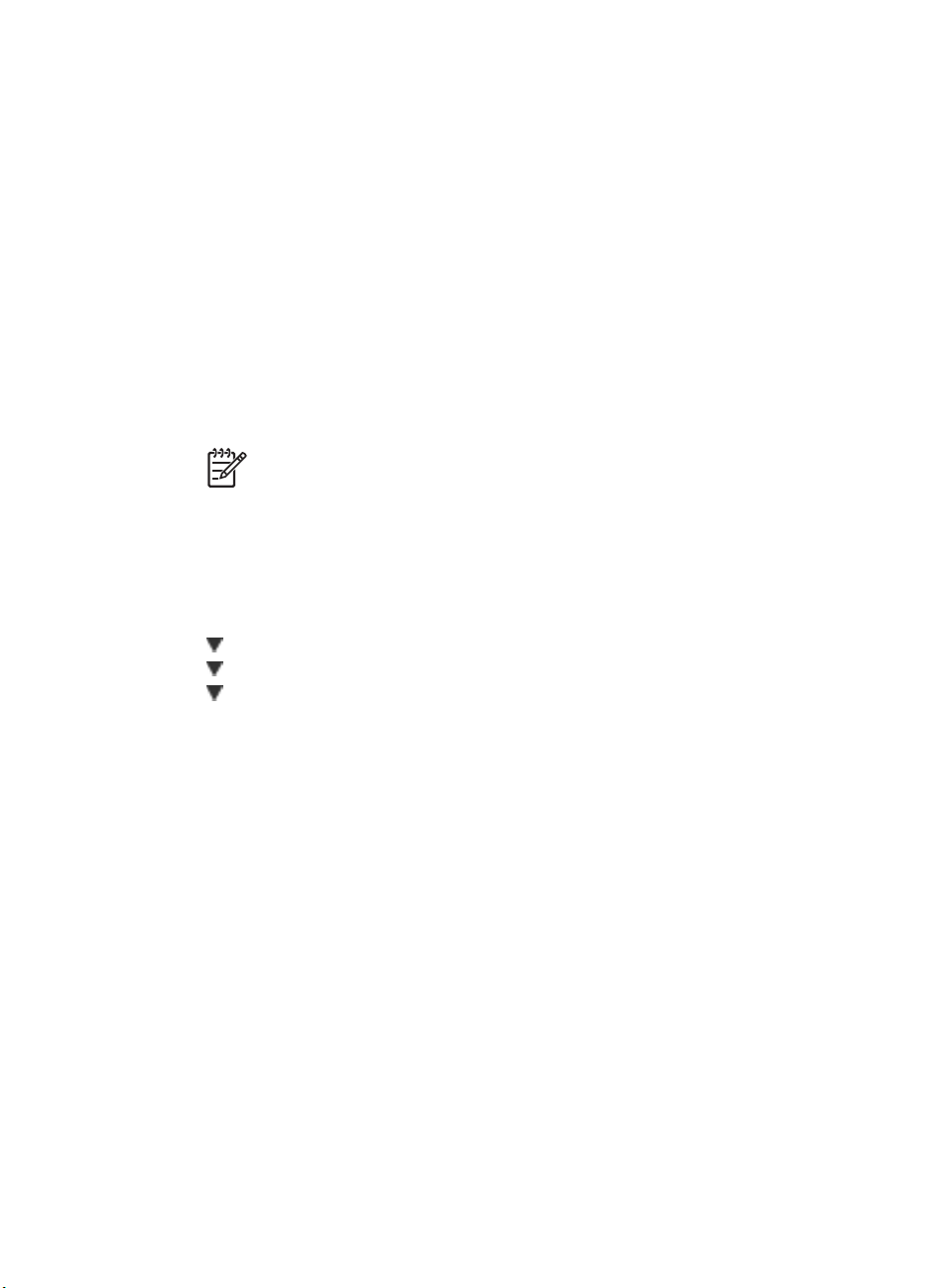
제 3 장
일부 지원되는 용지 종류:
●
HP 고급 인화지(권장)
●
카드: 인덱스, Hagaki, A6, L 크기, 2L 크기
●
사진 스티커 용지
●
HP CD/DVD 레이블 미디어
●
HP 점착 인화지
●
기타 인화지(결과는 다를 수 있음)
용지함 용량: 용지 20장, 최대 두께 - 용지당 305 µm(12 mil)
용지를 넣으려면
1. 출력 및 입력 용지함을 열어 입력 용지함 확장판을 잡아당깁니다.
2. 인쇄면 또는 광택면이 프린터 앞쪽을 향하도록 하여 최대 20매의 용지를
넣습니다. 용지를 넣을 때 용지를 입력 용지함의 왼쪽에 맞추어 용지가 멈
출 때까지 아래로 밀어 넣습니다.
참고 파노라마 인화지를 사용하는 경우 최대 10장까지만 넣습니다.
사진 스티커 용지를 사용하는 경우 한 번에 한 장씩만 넣습니다.
3. 용지 너비 조정대를 왼쪽으로 이동하여 용지가 구부러지지 않도록 용지의
가장자리에 잘 맞춥니다.
용지 종류를 변경하려면
1. 메뉴를 누릅니다.
2.
를 눌러 환경 설정을 선택한 다음 OK 를 누릅니다.
를 눌러 용지 종류를 선택한 다음 OK 를 누릅니다.
3.
4.
를 눌러 다음 용지 종류 중 하나를 선택합니다.
–
HP 고급 인화지(기본값)
–
HP 최고급 인화지
–
기타 인화지
–
다른 일반 용지
5. OK 를 누릅니다.
16 HP Photosmart A710 series
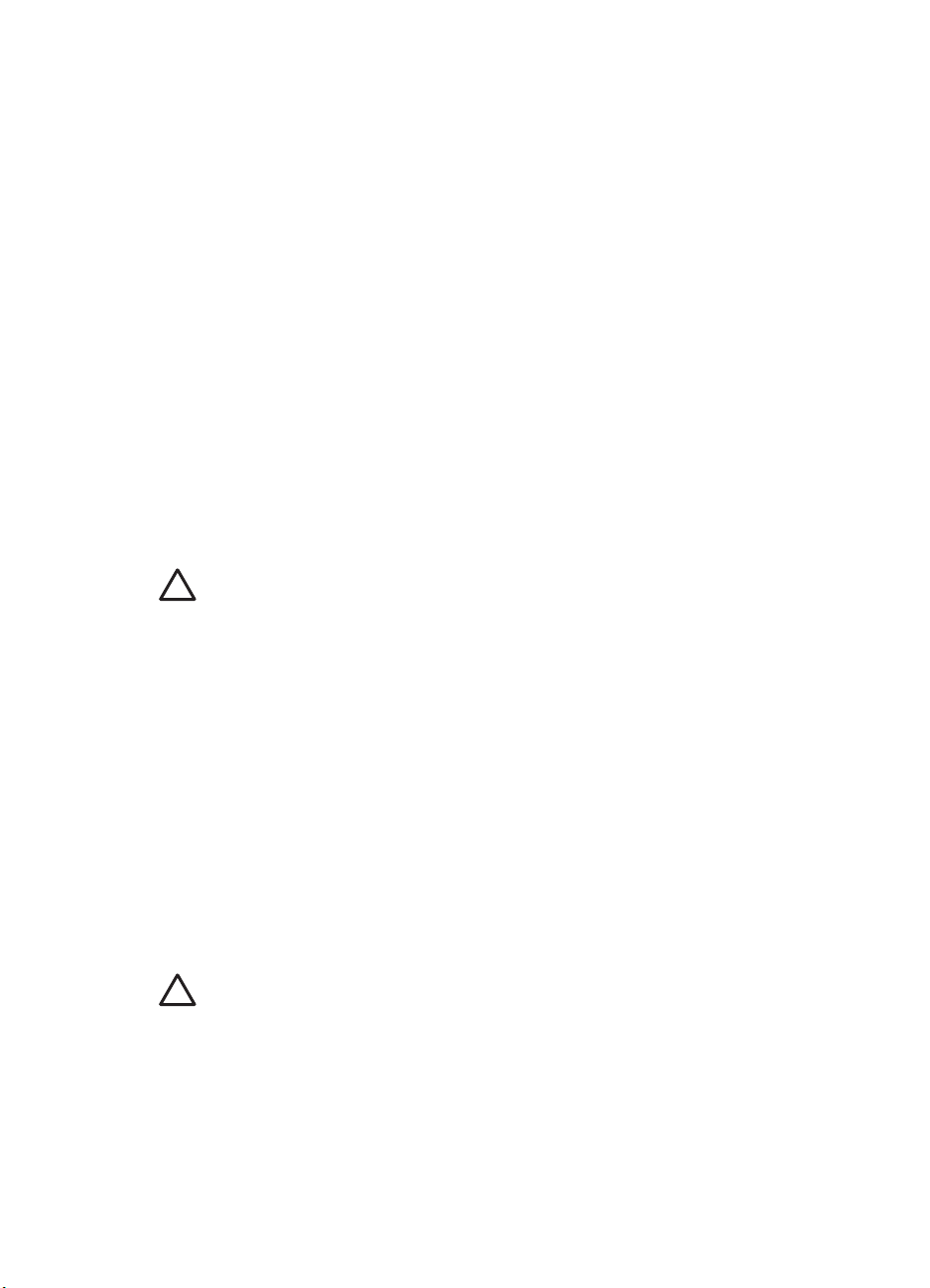
4
메모리 카드 또는 내장형 프린터 스 토리지에서 인쇄
이 단원에서는 메모리 카드나 내장형 프린터 스토리지에 저장된 사진을 인쇄하
는 단계를 설명합니다. 이 단원에서는 다음 항목을 다룹니다.
●
메모리 카드에서 사진 가져오기
●
내장형 프린터 스토리지에서 사진 가져오기
●
사진 탐색 및 보기
●
여러 사진 선택
●
사진 레이아웃 선택
●
사진 인쇄
메모리 카드에서 사진 가져오기
디지털 카메라로 사진을 찍은 후 카메라에서 메모리 카드를 뺀 다음 프린터에
삽입하여 사진을 보고 인쇄할 수 있습니다. 이 프린터에서는 다음과 같은 종류
의 메모리 카드를 인식할 수 있습니다. CompactFlash
Sticks, MultiMediaCard
주의 다른 종류의 메모리 카드를 사용하면 메모리 카드나 프린터가 고
장날 수 있습니다.
디지털 카메라에서 프린터로 사진을 이동하는 다른 방법을 보려면 다른 장치에
서 인쇄를 참조하십시오.
™
, Secure Digital™ 및 xD-Picture Card™.
™
, Microdrive, Memory
메모리 카드 삽입
다음 표에서 메모리 카드를 확인한 다음 지시 사항에 따라 프린터에 카드를 삽
입하십시오.
지침:
●
메모리 카드는 한 번에 하나만 끼우십시오.
●
더 이상 들어가지 않을 때까지 메모리 카드를 프린터에 조심스럽게 밀어 넣
으십시오. 메모리 카드는 프린터 안에 완전히 들어가지 않습니다. 강제로
밀어 넣지 마십시오.
●
메모리 카드를 올바로 끼우면 메모리 카드 표시등이 깜박거린 후 녹색으로
켜진 상태로 유지됩니다.
주의 1 다른 방법으로 메모리 카드를 끼우면 카드 및 프린터가 손상될
수 있습니다.
주의 2 메모리 카드 표시등이 깜박이는 동안(프린터가 카드에 액세스 중
인 동안)에는 메모리 카드를 빼지 마십시오. 자세한 내용은 메모리 카드
제거를 참조하십시오.
HP Photosmart A710 series 사용자 설명서
17
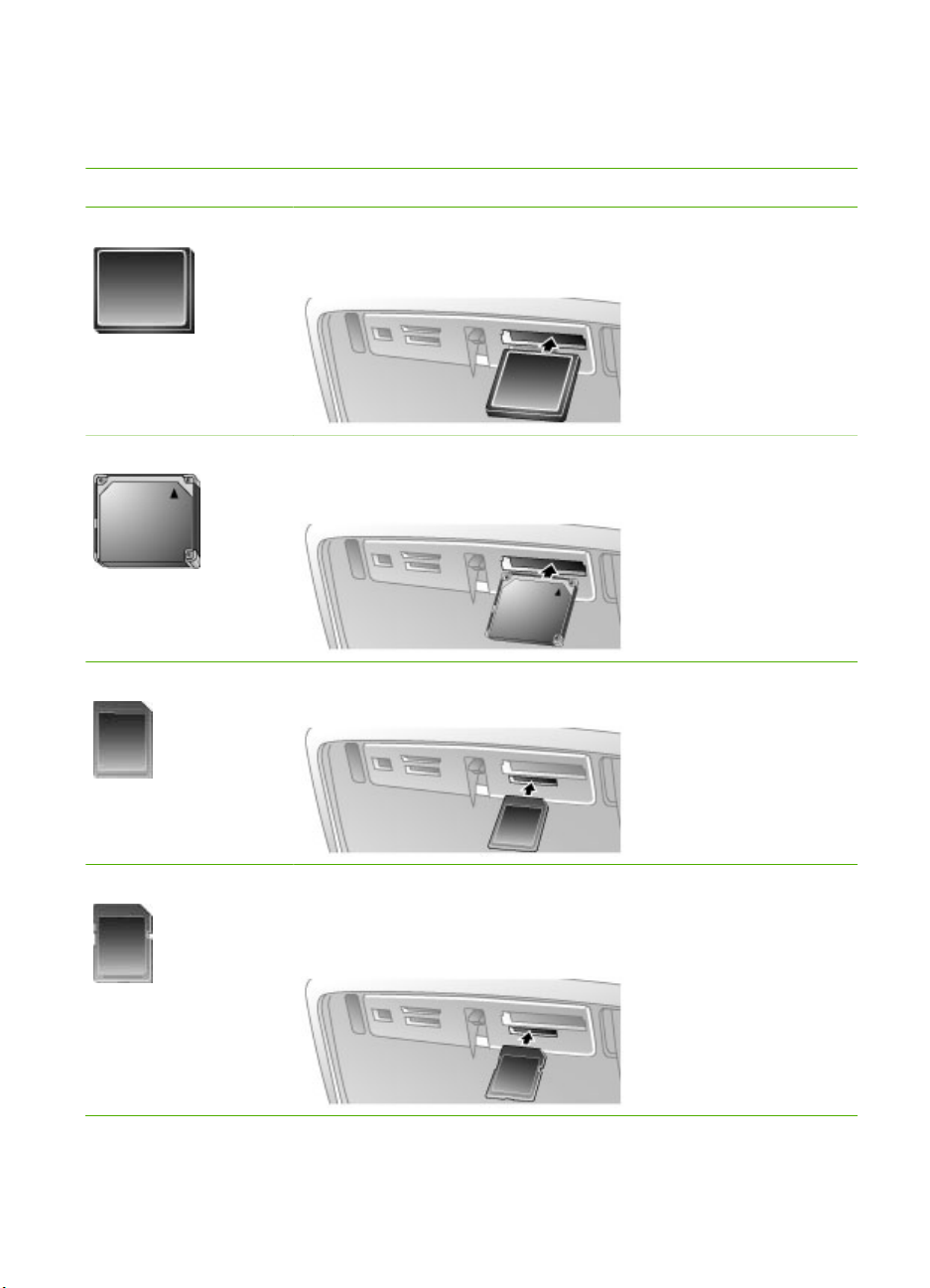
제 4 장
프린터는 메모리 카드를 읽은 다음 카드에 있는 첫 번째 사진을 1장 보기로 표
시합니다. 디지털 카메라를 사용하여 카드의 사진을 선택한 경우 프린터가 카
메라에서 선택된 사진을 인쇄할지 묻습니다.
메모리 카드
CompactFlash ●
Microdrive ●
MultiMediaCard ●
메모리 카드 삽입 방법
앞면의 레이블이 위쪽을 향하고 레이블에 화살표가 있으면
화살표가 프린터를 향하도록
●
금속 핀홀이 있는 가장자리가 프린터에 먼저 들어가도록
앞면의 레이블이 위쪽을 향하고 레이블에 화살표가 있으면
화살표가 프린터를 향하도록
●
금속 핀홀이 있는 가장자리가 프린터에 먼저 들어가도록
각진 모서리가 오른쪽으로 오도록
●
금속 접촉면이 아래를 향하도록
Secure Digital ●
각진 모서리가 오른쪽으로 오도록
●
금속 접촉면이 아래를 향하도록
●
miniSD 카드를 사용할 경우 카드와 함께 제공된 어댑터를
연결한 다음 카드를 프린터에 삽입하십시오.
18 HP Photosmart A710 series
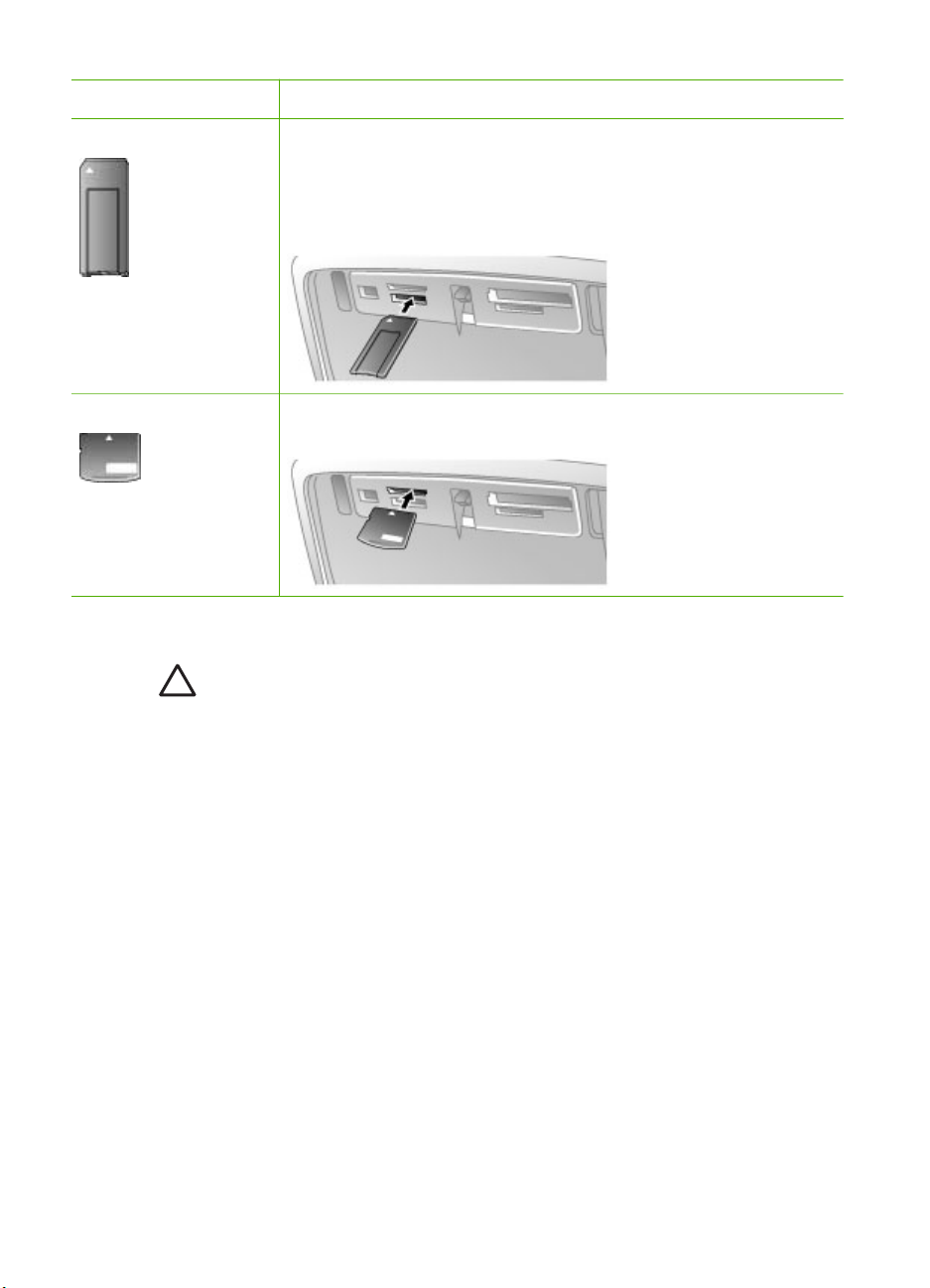
(계속)
메모리 카드 메모리 카드 삽입 방법
Memory Stick ●
xD-Picture Card ●
메모리 카드 제거
주의 메모리 카드 표시등이 깜박거리는 동안에는 메모리 카드를 빼지 마
십시오. 표시등이 깜박거리는 것은 프린터 또는 컴퓨터가 메모리 카드에
액세스 중임을 의미합니다. 표시등이 고정적으로 켜질 때까지 기다리십
시오. 메모리 카드에 액세스하는 동안에 카드를 제거하면 메모리 카드에
있는 정보가 유실되거나 프린터 또는 메모리 카드가 손상될 수 있습니다.
각진 모서리가 왼쪽으로 오도록
●
금속 접촉면이 아래를 향하도록
●
Memory Stick Duo
™
또는 Memory Stick PRO Duo™ 카드를
사용하는 경우에는 카드를 프린터에 삽입하기 전에 카드와
함께 제공된 어댑터를 연결하십시오.
카드의 곡선 부분이 사용자를 향하도록
●
금속 접촉면이 아래를 향하도록
메모리 카드를 제거하려면
프린터의 메모리 카드 표시등이 고정적으로 켜지면 슬롯에서 카드를 빼도
➔
괜찮습니다.
내장형 프린터 스토리지에서 사진 가져오기
내장형 프린터 스토리지에서 사진을 가져오려면 삽입된 메모리 카드를 제거합
니다. 메모리 카드 슬롯이 비어 있는 경우 내장형 스토리지에 있는 사진만 볼
수 있습니다. 4방향 화살표 버튼을 사용하여 내장형 스토리지에 저장된 사진을
탐색할 수 있습니다. 자세한 내용은 사진 탐색 및 보기를 참조하십시오.
HP Photosmart A710 series 사용자 설명서
19
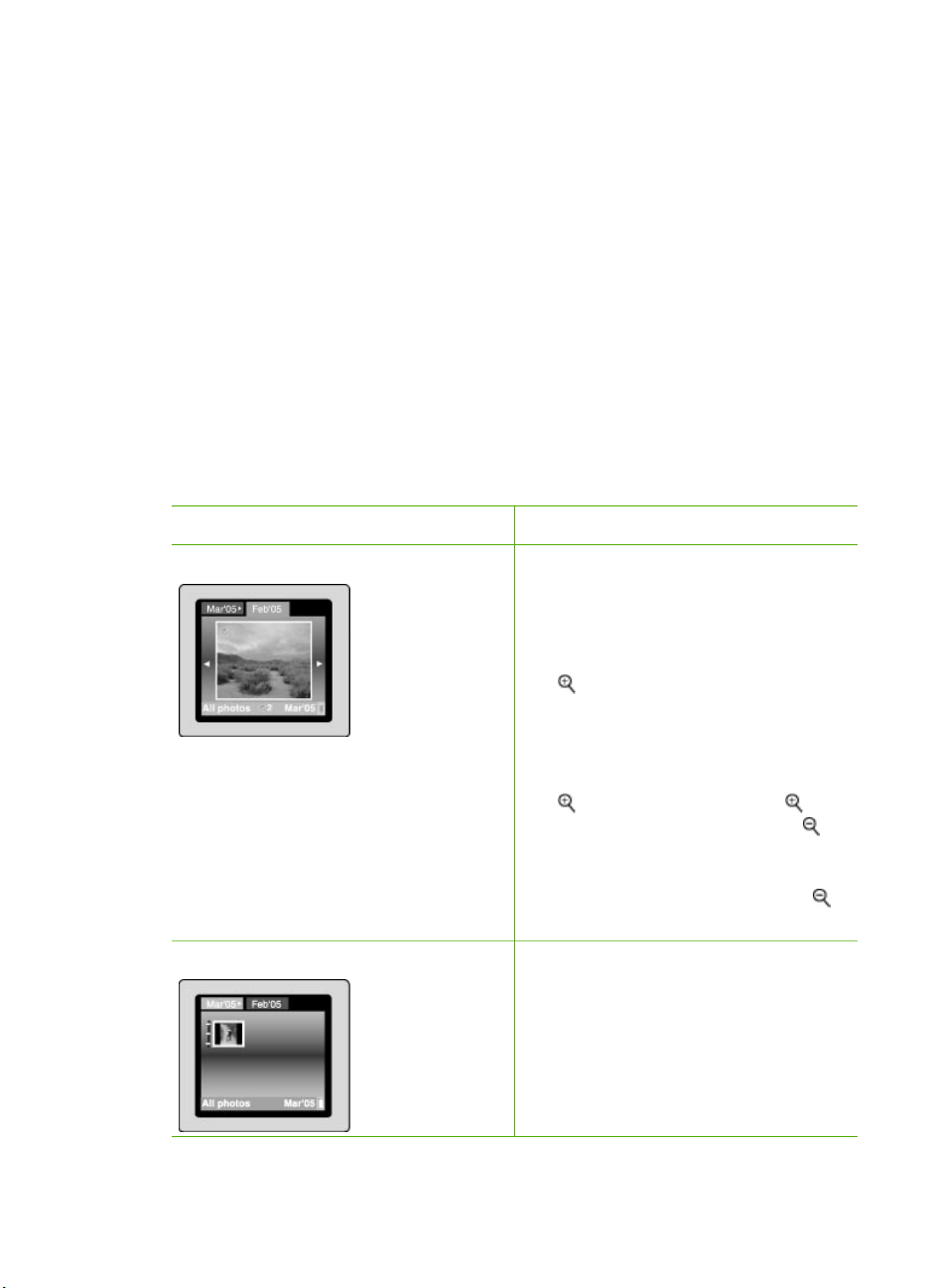
제 4 장
메모리 카드의 사진을 내장형 프린터 스토리지에 저장
내장형 스토리지에 사진을 저장했다가 삭제한 경우 사진을 다시 저장할 수 있
습니다. 다음 단계를 따르십시오.
메모리 카드에서 내장형 프린터 스토리지에 사진을 저장하려면
1. 메모리 카드를 삽입하고 전송할 사진을 선택합니다. 사진 보기 및 선택에
대한 자세한 내용은 여러 사진 선택을 참조하십시오.
2. 저장을 누릅니다.
3. 구성 및 저장을 선택하고 OK 를 누릅니다.
4. 프린터에 저장을 선택하고 OK 를 누릅니다.
5. OK 를 다시 눌러 확인합니다.
사진 탐색 및 보기
이 단원에서는 프린터 화면에서 사진을 탐색하고 보는 방법에 대해 설명합니
다. TV 에서 사진 보기에 대한 자세한 내용은 TV 에서 슬라이드 쇼 보기를 참조
하십시오.
사진 보기
방법
한 장씩 1. 메모리 카드를 삽입하거나 내장
형 프린터 스토리지에서 사진을
봅니다.
2. 4방향 화살표 버튼을 사용하여 폴
더 및 앨범을 탐색합니다.
를 눌러 선택한 앨범에서 사진
3.
을 한 번에 9장씩 봅니다.
4. 4방향 화살표 버튼을 사용하여 사
진을 스크롤하고 보려는 사진을
강조 표시합니다.
를 눌러 사진을 봅니다. 를 다
5.
시 눌러 사진을 확대하거나
를
눌러 확대 레벨을 줄입니다.
6. 한 번에 9장씩 보기로 돌아가려면
9장의 사진이 표시될 때까지
누릅니다.
폴더 보기 1. 메모리 카드를 삽입하거나 내장
형 프린터 스토리지에서 사진을
를
20 HP Photosmart A710 series
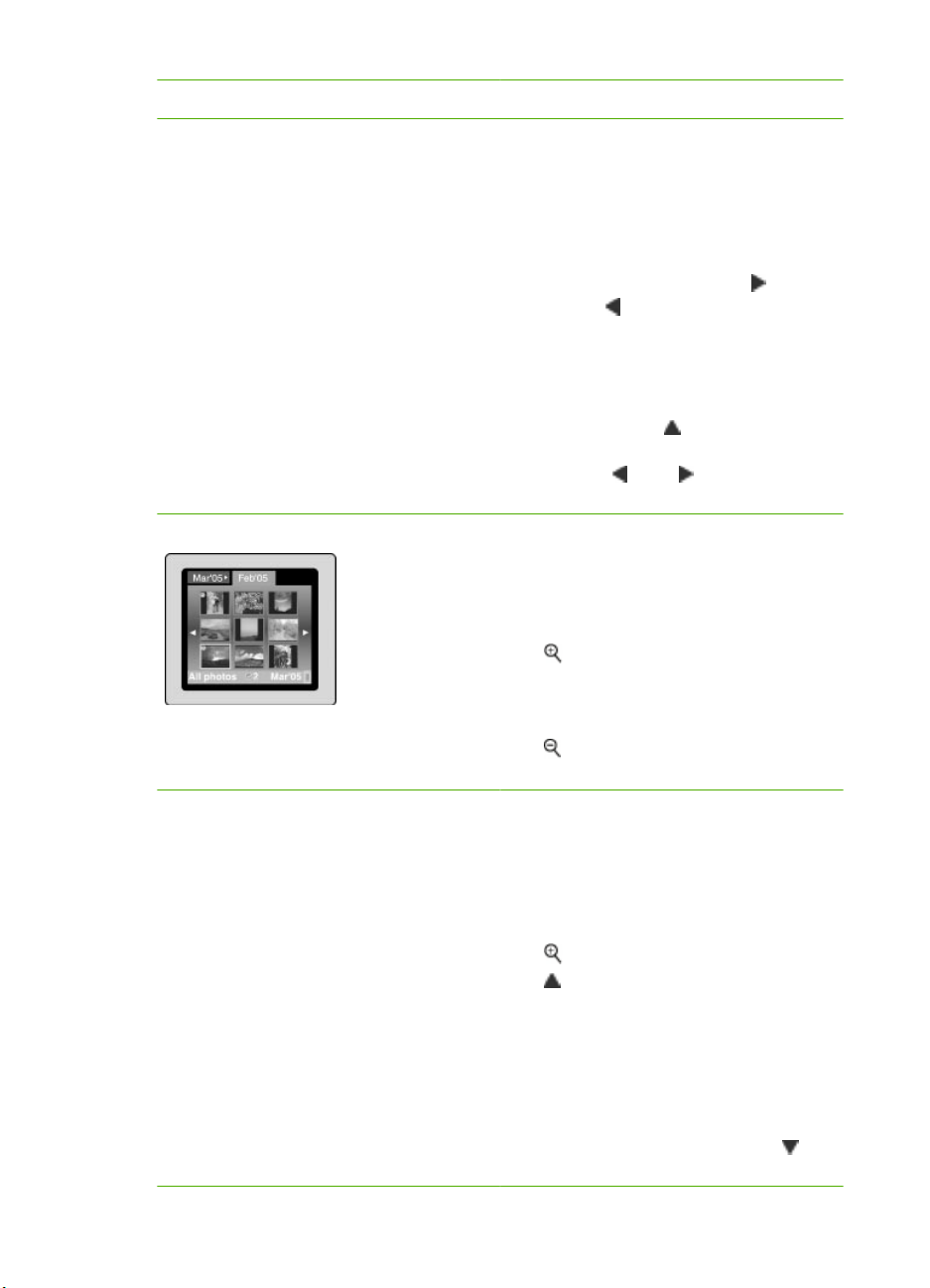
(계속)
사진 보기 방법
봅니다. 사진은 다음과 같이 표시
됩니다.
–
폴더: 월별로
–
앨범: 같은 달의 사진 그룹
2. 4방향 화살표 버튼을 사용하여 폴
더 및 앨범을 탐색합니다.
–
앨범을 탐색하려면
를 누릅니다. 폴더의 마
는
또
지막 앨범으로 가면 초점은
자동으로 다음 폴더의 첫 번
째 앨범으로 이동합니다.
–
한 폴더에서 다른 폴더로 탐
색하려면
를 누릅니다. 초점
이 폴더 탭으로 이동합니
또는 를 눌러 다른 탭
다.
으로 이동합니다.
한 번에 9장씩 1. 메모리 카드를 삽입하거나 내장
형 프린터 스토리지에서 사진을
봅니다.
2. 4방향 화살표 버튼을 사용하여 폴
더 및 앨범을 탐색합니다.
버튼을 선택된 앨범의 사진이
3.
9장씩 표시될 때까지 누릅니다.
4. 4방향 화살표 버튼을 사용하여 사
진을 찾습니다.
를 눌러 폴더 보기로 돌아갑니
5.
다.
비디오 클립 1. 비디오 클립이 들어 있는 메모리
HP Photosmart A710 series 사용자 설명서
카드를 넣거나 내장형 프린터 스
토리지에서 비디오 클립을 봅니
다.
2. 폴더와 사진을 탐색하여 재생할
비디오 클립을 강조 표시합니다.
를 누릅니다.
3.
4.
를 눌러 비디오 클립을 재생합
니다.
5. OK 를 눌러 비디오 클립을 일시
중지하거나 프레임을 선택하거나
비디오 클립을 다시 시작합니다.
6. 비디오 클립의 첫 부분으로 돌아
가려면 취소를 누릅니다.
7. 비디오 클립을 중지하려면
를
누릅니다.
21
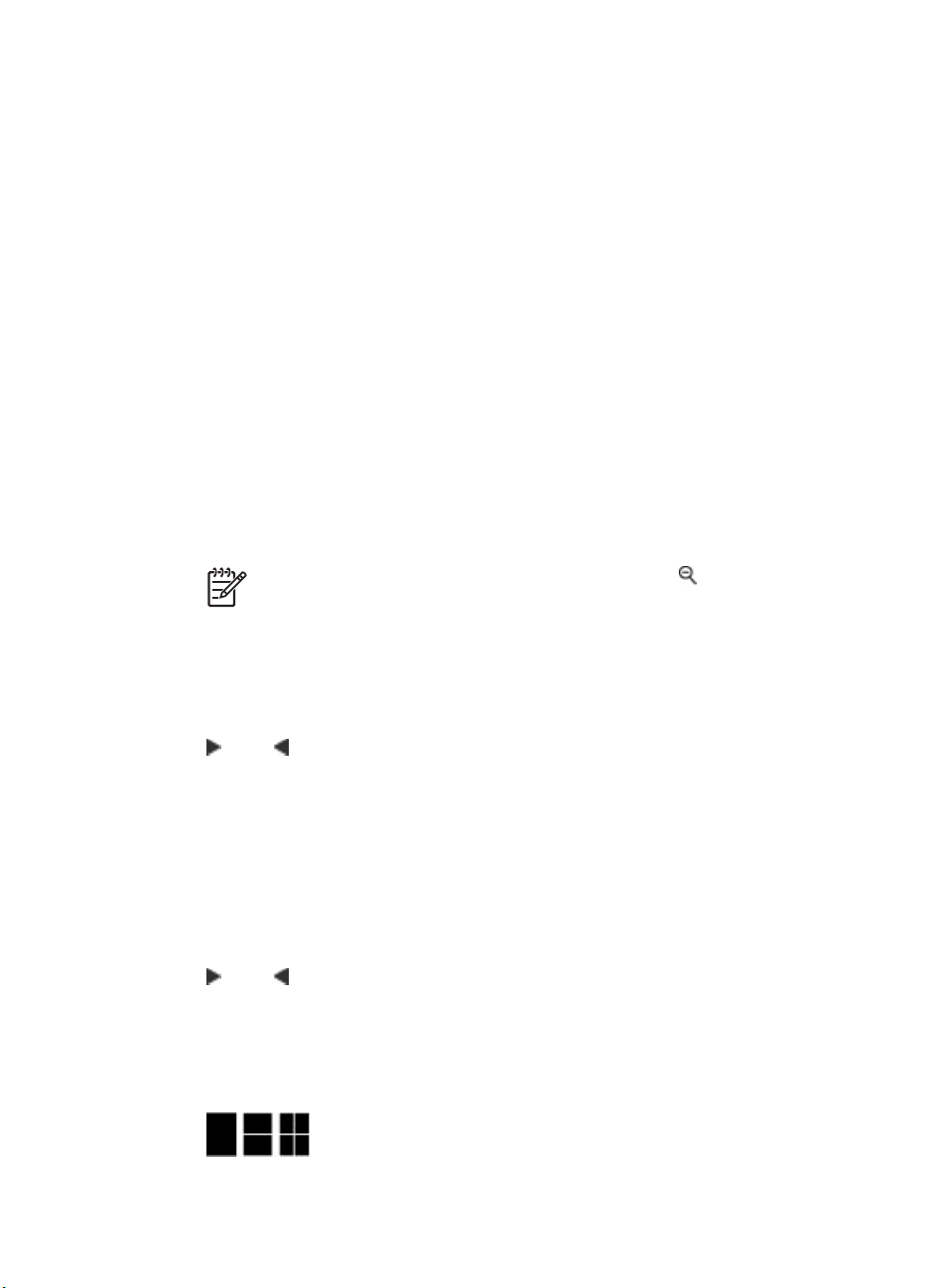
제 4 장
여러 사진 선택
여러 장의 사진을 인쇄하거나 사진 그룹을 한 번에 모두 삭제하려면 사진을 선
택해야 합니다. 사진을 선택하면 화면의 사진 왼쪽 하단에 확인 표시가 나타나
고 사진이 선택됩니다.
여러 사진을 선택하려면
1. 메모리 카드를 삽입하거나 내장형 프린터 스토리지에서 사진을 봅니다.
2. 4방향 화살표를 사용하여 폴더와 사진을 탐색하고 인쇄할 사진을 강조 표
시합니다.
3. OK 를 눌러 인쇄할 각 사진을 선택합니다.
사진을 선택 취소하려면
1. 선택 취소할 사진을 강조 표시하고 OK 를 누릅니다.
2. 선택한 항목 선택 취소 또는 모든 선택한 사진 선택 취소를 선택하고 OK 를
누릅니다. 선택 취소한 사진의 왼쪽 하단에서 확인 표시가 사라집니다.
일정 범위의 사진을 선택하려면
1. 메모리 카드를 삽입하거나 내장형 프린터 스토리지에서 사진을 봅니다.
2. OK 를 눌러 인쇄할 사진 앨범을 선택합니다.
참고 사진을 한 번에 한 장 또는 9장씩 보려면 를 폴더 보기가 표
시될 때까지 누릅니다.
같은 사진을 여러 장 선택하려면
1. 메모리 카드를 삽입하거나 내장형 프린터 스토리지에서 사진을 봅니다.
2. OK 를 눌러 인쇄할 사진을 선택합니다.
3. OK 를 다시 눌러 여러 인쇄 매수 선택을 선택합니다.
또는 를 눌러 인쇄 매수를 늘리거나 줄이고 OK 를 누릅니다.
4.
사진 레이아웃 선택
여러 인쇄 레이아웃에서 선택할 수 있습니다.
사진 레이아웃을 선택하려면
1. 메뉴를 누릅니다.
2. 인쇄 옵션을 선택한 다음 OK 를 누릅니다.
3. 레이아웃 변경을 선택하고 OK 를 누릅니다.
4.
또는 를 누르고 OK 를 눌러 레이아웃을 선택합니다.
–
1장
–
2장
–
4장
–
인덱스 페이지
프린터에서 레이아웃에 맞게 사진을 회전할 수도 있습니다.
22 HP Photosmart A710 series
